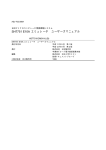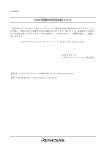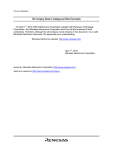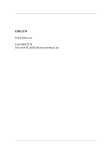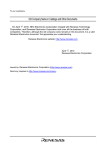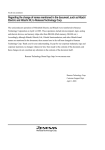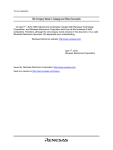Download 日立マイクロコンピュータ開発環境システム H8S/2378F E10A
Transcript
お客様各位 カタログ等資料中の旧社名の扱いについて 2010 年 4 月 1 日を以って NEC エレクトロニクス株式会社及び株式会社ルネサステクノロジ が合併し、両社の全ての事業が当社に承継されております。従いまして、本資料中には旧社 名での表記が残っておりますが、当社の資料として有効ですので、ご理解の程宜しくお願い 申し上げます。 ルネサスエレクトロニクス ホームページ(http://www.renesas.com) 2010 年 4 月 1 日 ルネサスエレクトロニクス株式会社 【発行】ルネサスエレクトロニクス株式会社(http://www.renesas.com) 【問い合わせ先】http://japan.renesas.com/inquiry ご注意書き 1. 本資料に記載されている内容は本資料発行時点のものであり、予告なく変更することがあります。当社製品 のご購入およびご使用にあたりましては、事前に当社営業窓口で最新の情報をご確認いただきますとともに、 当社ホームページなどを通じて公開される情報に常にご注意ください。 2. 本資料に記載された当社製品および技術情報の使用に関連し発生した第三者の特許権、著作権その他の知的 財産権の侵害等に関し、当社は、一切その責任を負いません。当社は、本資料に基づき当社または第三者の 特許権、著作権その他の知的財産権を何ら許諾するものではありません。 3. 当社製品を改造、改変、複製等しないでください。 4. 本資料に記載された回路、ソフトウェアおよびこれらに関連する情報は、半導体製品の動作例、応用例を説 明するものです。お客様の機器の設計において、回路、ソフトウェアおよびこれらに関連する情報を使用す る場合には、お客様の責任において行ってください。これらの使用に起因しお客様または第三者に生じた損 害に関し、当社は、一切その責任を負いません。 5. 輸出に際しては、「外国為替及び外国貿易法」その他輸出関連法令を遵守し、かかる法令の定めるところに より必要な手続を行ってください。本資料に記載されている当社製品および技術を大量破壊兵器の開発等の 目的、軍事利用の目的その他軍事用途の目的で使用しないでください。また、当社製品および技術を国内外 の法令および規則により製造・使用・販売を禁止されている機器に使用することができません。 6. 本資料に記載されている情報は、正確を期すため慎重に作成したものですが、誤りがないことを保証するも のではありません。万一、本資料に記載されている情報の誤りに起因する損害がお客様に生じた場合におい ても、当社は、一切その責任を負いません。 7. 当社は、当社製品の品質水準を「標準水準」 、 「高品質水準」および「特定水準」に分類しております。また、 各品質水準は、以下に示す用途に製品が使われることを意図しておりますので、当社製品の品質水準をご確 認ください。お客様は、当社の文書による事前の承諾を得ることなく、「特定水準」に分類された用途に当 社製品を使用することができません。また、お客様は、当社の文書による事前の承諾を得ることなく、意図 されていない用途に当社製品を使用することができません。当社の文書による事前の承諾を得ることなく、 「特定水準」に分類された用途または意図されていない用途に当社製品を使用したことによりお客様または 第三者に生じた損害等に関し、当社は、一切その責任を負いません。なお、当社製品のデータ・シート、デ ータ・ブック等の資料で特に品質水準の表示がない場合は、標準水準製品であることを表します。 標準水準: コンピュータ、OA 機器、通信機器、計測機器、AV 機器、家電、工作機械、パーソナル機器、 産業用ロボット 高品質水準: 輸送機器(自動車、電車、船舶等)、交通用信号機器、防災・防犯装置、各種安全装置、生命 維持を目的として設計されていない医療機器(厚生労働省定義の管理医療機器に相当) 特定水準: 航空機器、航空宇宙機器、海底中継機器、原子力制御システム、生命維持のための医療機器(生 命維持装置、人体に埋め込み使用するもの、治療行為(患部切り出し等)を行うもの、その他 直接人命に影響を与えるもの)(厚生労働省定義の高度管理医療機器に相当)またはシステム 等 8. 本資料に記載された当社製品のご使用につき、特に、最大定格、動作電源電圧範囲、放熱特性、実装条件そ の他諸条件につきましては、当社保証範囲内でご使用ください。当社保証範囲を超えて当社製品をご使用さ れた場合の故障および事故につきましては、当社は、一切その責任を負いません。 9. 当社は、当社製品の品質および信頼性の向上に努めておりますが、半導体製品はある確率で故障が発生した り、使用条件によっては誤動作したりする場合があります。また、当社製品は耐放射線設計については行っ ておりません。当社製品の故障または誤動作が生じた場合も、人身事故、火災事故、社会的損害などを生じ させないようお客様の責任において冗長設計、延焼対策設計、誤動作防止設計等の安全設計およびエージン グ処理等、機器またはシステムとしての出荷保証をお願いいたします。特に、マイコンソフトウェアは、単 独での検証は困難なため、お客様が製造された最終の機器・システムとしての安全検証をお願いいたします。 10. 当社製品の環境適合性等、詳細につきましては製品個別に必ず当社営業窓口までお問合せください。ご使用 に際しては、特定の物質の含有・使用を規制する RoHS 指令等、適用される環境関連法令を十分調査のうえ、 かかる法令に適合するようご使用ください。お客様がかかる法令を遵守しないことにより生じた損害に関し て、当社は、一切その責任を負いません。 11. 本資料の全部または一部を当社の文書による事前の承諾を得ることなく転載または複製することを固くお 断りいたします。 12. 本資料に関する詳細についてのお問い合わせその他お気付きの点等がございましたら当社営業窓口までご 照会ください。 注 1. 本資料において使用されている「当社」とは、ルネサスエレクトロニクス株式会社およびルネサスエレク トロニクス株式会社がその総株主の議決権の過半数を直接または間接に保有する会社をいいます。 注 2. 本資料において使用されている「当社製品」とは、注 1 において定義された当社の開発、製造製品をいい ます。 お客様各位 資料中の「日立製作所」、 「日立XX」等名称の株式会社ルネサス テクノロジへの変更について 2003年4月1日を以って三菱電機株式会社及び株式会社日立製作所のマイコン、ロジック、 アナログ、ディスクリート半導体、及びDRAMを除くメモリ(フラッシュメモリ・SRAM等)を含む 半導体事業は株式会社ルネサス テクノロジに承継されました。従いまして、本資料中には 「日立製作所」、 「株式会社日立製作所」、 「日立半導体」、 「日立XX」といった表記が残っておりま すが、これらの表記は全て「株式会社ルネサス テクノロジ」に変更されておりますのでご理 解の程お願い致します。尚、会社商標・ロゴ・コーポレートステートメント以外の内容につい ては一切変更しておりませんので資料としての内容更新ではありません。 ルネサステクノロジ ホームページ(http://www.renesas.com) 2003年4月1日 株式会社ルネサス テクノロジ カスタマサポート部 ご注意 安全設計に関するお願い 1. 弊社は品質、信頼性の向上に努めておりますが、半導体製品は故障が発生したり、誤 動作する場合があります。弊社の半導体製品の故障又は誤動作によって結果として、 人身事故、火災事故、社会的損害などを生じさせないような安全性を考慮した冗長設 計、延焼対策設計、誤動作防止設計などの安全設計に十分ご留意ください。 本資料ご利用に際しての留意事項 1. 本資料は、お客様が用途に応じた適切なルネサス テクノロジ製品をご購入いただく ための参考資料であり、本資料中に記載の技術情報についてルネサス テクノロジが 所有する知的財産権その他の権利の実施、使用を許諾するものではありません。 2. 本資料に記載の製品データ、図、表、プログラム、アルゴリズムその他応用回路例の 使用に起因する損害、第三者所有の権利に対する侵害に関し、ルネサス テクノロジ は責任を負いません。 3. 本資料に記載の製品データ、図、表、プログラム、アルゴリズムその他全ての情報は 本資料発行時点のものであり、ルネサス テクノロジは、予告なしに、本資料に記載 した製品または仕様を変更することがあります。ルネサス テクノロジ半導体製品の ご購入に当たりましては、事前にルネサス テクノロジ、ルネサス販売または特約店 へ最新の情報をご確認頂きますとともに、ルネサス テクノロジホームページ (http://www.renesas.com)などを通じて公開される情報に常にご注意ください。 4. 本資料に記載した情報は、正確を期すため、慎重に制作したものですが万一本資料の 記述誤りに起因する損害がお客様に生じた場合には、ルネサス テクノロジはその責 任を負いません。 5. 本資料に記載の製品データ、図、表に示す技術的な内容、プログラム及びアルゴリズ ムを流用する場合は、技術内容、プログラム、アルゴリズム単位で評価するだけでな く、システム全体で十分に評価し、お客様の責任において適用可否を判断してくださ い。ルネサス テクノロジは、適用可否に対する責任は負いません。 6. 本資料に記載された製品は、人命にかかわるような状況の下で使用される機器あるい はシステムに用いられることを目的として設計、製造されたものではありません。本 資料に記載の製品を運輸、移動体用、医療用、航空宇宙用、原子力制御用、海底中継 用機器あるいはシステムなど、特殊用途へのご利用をご検討の際には、ルネサス テ クノロジ、ルネサス販売または特約店へご照会ください。 7. 本資料の転載、複製については、文書によるルネサス テクノロジの事前の承諾が必 要です。 8. 本資料に関し詳細についてのお問い合わせ、その他お気付きの点がございましたらル ネサス テクノロジ、ルネサス販売または特約店までご照会ください。 User’s Manual H8S/2378F E10A エミュレータ ユーザーズマニュアル ルネサスマイクロコンピュータ開発環境システム H8S/2378F E10A HS2378KCM01HJ www.renesas.com Rev.1.00 2002.10 ご注意 1 本書に記載の製品及び技術のうち「外国為替及び外国貿易法」に基づき安全保障貿易管 理関連貨物・技術に該当するものを輸出する場合,または国外に持ち出す場合は日本国 政府の許可が必要です。 2 本書に記載された情報の使用に際して,弊社もしくは第三者の特許権,著作権,商標権, その他の知的所有権等の権利に対する保証または実施権の許諾を行うものではありませ ん。また本書に記載された情報を使用した事により第三者の知的所有権等の権利に関わ る問題が生じた場合,弊社はその責を負いませんので予めご了承ください。 3 製品及び製品仕様は予告無く変更する場合がありますので,最終的な設計,ご購入,ご 使用に際しましては,事前に最新の製品規格または仕様書をお求めになりご確認くださ い。 4 弊社は品質・信頼性の向上に努めておりますが,宇宙,航空,原子力,燃焼制御,運輸, 交通,各種安全装置, ライフサポート関連の医療機器等のように,特別な品質・信頼性 が要求され,その故障や誤動作が直接人命を脅かしたり,人体に危害を及ぼす恐れのあ る用途にご使用をお考えのお客様は,事前に弊社営業担当迄ご相談をお願い致します。 5 設計に際しては,特に最大定格,動作電源電圧範囲,放熱特性,実装条件及びその他諸 条件につきましては,弊社保証範囲内でご使用いただきますようお願い致します。 保証値を越えてご使用された場合の故障及び事故につきましては,弊社はその責を負い ません。また保証値内のご使用であっても半導体製品について通常予測される故障発生 率,故障モードをご考慮の上,弊社製品の動作が原因でご使用機器が人身事故,火災事 故,その他の拡大損害を生じないようにフェールセーフ等のシステム上の対策を講じて 頂きますようお願い致します。 6 本製品は耐放射線設計をしておりません。 7 本書の一部または全部を弊社の文書による承認なしに転載または複製することを堅くお 断り致します。 8 本書をはじめ弊社半導体についてのお問い合わせ,ご相談は弊社営業担当迄お願い致し ます。 重要事項 当エミュレータをご使用になる前に、必ずユーザーズマニュアルをよく読んで理解してください。 ユーザーズマニュアルは、必ず保管し、使用上不明な点がある場合は再読してください。 • エミュレータとは: ここでいうエミュレータとは、株式会社日立製作所(以下、「日立」という。)が製作した 次の製品を指します。 (1)エミュレータ、(2)ユーザインタフェースケーブル お客様のホストコンピュータ及びユーザシステムは含みません。 • エミュレータの使用目的: 当エミュレータは、日立マイクロコンピュータを使用したシステムの開発を支援する装置で す。ソフトウェアとハードウェアの両面から、システム開発を支援します。この使用目的に したがって、当エミュレータを正しくお使いください。この目的以外の当エミュレータの使 用を堅くお断りします。 • 使用制限: 当エミュレータは、開発支援用として開発したものです。したがって、機器組み込み用とし て使用しないでください。また、以下に示す開発用途に対しても使用しないでください。 (1)ライフサポート関連の医療機器用(人命にかかわる装置用) (2)原子力開発機器用 (3)航空機開発機器用 (4)宇宙開発機器用 このような目的で当エミュレータの採用をお考えのお客様は、当社営業窓口へ是非ご連絡頂 きますようお願い致します。 • 製品の変更について: 日立は、当エミュレータのデザイン、性能を絶えず改良する方針をとっています。したがっ て、予告なく仕様、デザイン、およびユーザーズマニュアルを変更することがあります。 • エミュレータを使う人は: 当エミュレータは、ユーザーズマニュアルをよく読み、理解した人のみが使ってください。 特に、当エミュレータを初めて使う人は、当エミュレータをよく理解し、使い慣れている人 から指導を受けることをお薦めします。 • 保証の範囲: 日立は、お客様が製品をご購入された日から1年間は、無償で故障品を交換いたします。た だし、 (1)製品の誤用、濫用、またはその他異常な条件下での使用 (2)日立以外の者による改造、修理、保守、またはその他の行為 (3)ユーザシステムの内容、または使用 (4)火災、地震、またはその他の事故 により、故障が生じた場合は、ご購入日から1年以内でも有償で交換を行ないます。 また、日本国内で購入され、かつ、日本国内で使用されるものに限ります。 • その他の重要事項: 1 本資料に記載された情報、製品または回路の使用に起因する損害または特許権その他権利の 侵害に関しては、日立は一切その責任を負いません。 2 本資料によって第三者または日立の特許権その他権利の実施権を許諾するものではありま せん。 • 版権所有: このユーザーズマニュアルおよび当エミュレータは著作権で保護されており、すべての権利 は日立に帰属しています。このユーザーズマニュアルの一部であろうと全部であろうといか なる箇所も、日立の書面による事前の承諾なしに、複写、複製、転載することはできません。 • 図について: このユーザーズマニュアルの一部の図は、実物と違っていることがあります。 • MCU 名について: このユーザーズマニュアルでは、例として、H8S/xxxxというMCU名を使用しています。 • 予測できる危険の限界: 日立は、潜在的な危険が存在するおそれのあるすべての起こりうる諸状況や誤使用を予見で きません。したがって、このユーザーズマニュアルと当エミュレータに貼付されている警告 がすべてではありません。お客様の責任で、当エミュレータを正しく安全にお使いください。 安全事項 • 当エミュレータをご使用になる前に、必ずユーザーズマニュアルをよく読んで理解してくだ さい。 • ユーザーズマニュアルは、必ず保管し、使用上不明な点がある場合は再読してください。 シグナル・ワードの定義 これは、安全警告記号です。潜在的に、人に危害を与える危険に対し注意を 喚起するために用います。起こり得る危害又は死を回避するためにこの記号の 後に続くすべての安全メッセージに従ってください。 危険 警告 注意 注意 危険は、回避しないと、死亡又は重傷を招く差し迫った危険な状況を示し 危険 ます。ただし、本製品では該当するものはありません。 警告は、回避しないと、死亡又は重傷を招く可能性がある潜在的に危険な 警告 状況を示します。 注意は、回避しないと、軽傷又は中程度の傷害を招くことがある潜在的に 注意 危険な状況を示します。 安全警告記号の付かない注意 注意は、回避しないと、財物損傷を引き起こすこ 注意 とがある潜在的に危険な状況を示します。 注、留意事項は、 例外的な条件や注意を操作手順や説明記述の中で、ユーザに伝達 する場合に使用しています。 警告 1. 感電、火災等の危険防止および品質保証のために、お客様ご自身による修理や改造は 行わないでください。故障の際のアフターサービスにつきましては、日立または日立 特約店保守担当にお申し付けください。 2. ホストコンピュータまたはユーザシステムのパワーオン時、すべてのケーブル類の抜 き差しを行わないでください。抜き差しを行った場合、エミュレータとユーザシステ ムの発煙、発火の可能性があります。また、デバッグ中のユーザプログラムを破壊す る可能性があります。 3. ユーザインタフェースケーブルのユーザシステム上側のコネクタとユーザインタフェ ースケーブル側のコネクタの向きを確かめて正しく接続してください。 接続を誤るとエミュレータとユーザシステムの発煙、発火の可能性があります。 4. 同じ 同じPC PC内に、 PC内に、E6000 内に、E6000、 E6000、E8000エミュレータ用 E8000エミュレータ用PCI エミュレータ用PCIインタフェースボード PCIインタフェースボード(型名 インタフェースボード(型名 HS6000EIC01H)と HS6000EIC01H)とE10A )とE10Aエミュレータ E10AエミュレータPCI エミュレータPCIカードを実装すると、誤接続の可能性がありま PCIカードを実装すると、誤接続の可能性がありま す。誤って、ユーザシステムとE6000 す。誤って、ユーザシステムとE6000、 E6000、E8000エミュレータ用 E8000エミュレータ用PCI エミュレータ用PCIインタフェースボード PCIインタフェースボード をE10A用インタフェースケーブルで接続すると、発煙、発火の可能性があります。 E10A用インタフェースケーブルで接続すると、発煙、発火の可能性があります。 エミュレータ使用時の注意事項 このエミュレータ使用時の注意事項に記載されている事項は、当エミュレータを使用するうえで全て の場合に該当し、例外は存在しません。したがって、エミュレータを使用する前に以下に示されてい る警告文をよく読み、完全に理解してください。ただし、ここに記載されている事項はエミュレータ 使用時における共通の警告のみが記載されており、これがエミュレータを使用するうえでの全ての警 告ではありません。 警告 ホストコンピュータまたはユーザシステムのパワーオン時には、全てのケーブル、および ユーザインタフェースの抜き差しを行わないでください。 抜き差しを行った場合、ホストコンピュータとエミュレータおよびユーザシステムの発煙 発火、および機器の破壊の可能性があります。また、デバッグ中のユーザプログラム 発火、および機器の破壊の可能性があります。また、デバッグ中のユーザプログラムの破 のユーザプログラムの破 壊の可能性があります。 注意 ホストコンピュータとユーザシステムの位置関係により、ユーザインタフェース部に大き なストレスが加わり、接点、接触不良等の機械的破損を招く原因となります。また、使用 中にホストコンピュータまたはユーザシステムが動いてしまうと、ユーザインタフェース 部に思わぬストレスを与える事になります。ホストコンピュータおよびユーザシステムの 位置に十分ご注意下さい。 はじめに このたびは、E10A エミュレータをお買い上げ頂き、誠にありがとうございます。 注意 当エミュレータをご使用になる前に、必ず「 当エミュレータをご使用になる前に、必ず「2章 使用前の準備」を、良く読み、理解して ください。誤った使用方法、 ください。誤った使用方法、接続方法は、当エミュレータ、 接続方法は、当エミュレータ、ユーザプログラム、 ユーザプログラム、ユーザシ ステムの破壊につながります。 E10A エミュレータは、日立オリジナルマイクロコンピュ−タを使用したユーザシステムの開発を ソフトウェア、ハードウェアの両面からサポートする支援装置です。本エミュレータは Microsoft Windows98、Microsoft WindowsMe、Microsoft Windows NT、および Microsoft Windows2000 上で動作するインタフェースプログラムである日立デバッギングインタフェース(以降 HDI と略し ます)を使用して操作します。 本マニュアルは、E10A エミュレータの機能と操作方法を説明しています。1 章から 5 章は、すべ ての E10A エミュレータに対する共通事項です。6 章は、各 MCU に対する E10A エミュレータの補足 事項です。 特に、「1.1 章 使用上の注意事項」は、ご使用になる前に必ずお読みください。 「1 章 概要」では概要を説明してあります。 「2 章 使用前の準備」では初めて E10A エミュレータを使う方のために機器のセットアップ、接 続方法を記載しています。 「3 章 チュートリアル」では実際の HDI の操作例が書かれています。 「4 章 各ウィンドウの説明」では E10A エミュレータを操作するための HDI のウィンドウについ て説明しています。 「5 章 コマンドライン機能」では HDI のコマンドラインの入力方法とコマンドの種類について説 明しています。 また、「6 章 H8S/xxxx E10A エミュレータ仕様」では、各 MCU に対する E10A エミュレータの 注意事項などを説明しています。製品によっては、7 章で重要な注意事項を説明しています。ご使用 の際、必ずお読みください。 E10A 用 HDI インストールディスクは、CD-R で提供されています。接続するホストコンピュータ の取扱説明書および、使用している OS の取扱説明書などを参照してください。 【関連マニュアル】 ・補足説明書 ・日立デバッギングインタフェースユーザーズマニュアル(HS6400DIIW5SJ) ・H8S、H8/300シリーズ C/C++コンパイラ、アセンブラ、最適化リンケージエディタユーザーズマニ ュアル ・各MCUに対応するハードウェアマニュアル ・各MCUに対応するプログラミングマニュアル 【注】 IBM PC は、米国 International Business Machines Corporation の登録商標です。 Microsoft、Windows、および Windows NTはマイクロソフトコーポレーションの米 国及びその他の国における登録商標です。 【略記注記】 Windows98 の正式名は MicrosoftWindows98 operating system です。 WindowsMe の正式名は MicrosoftWindowsMillennium Edition operating system です。 Windows NTの正式名は MicrosoftWindows NT operating system です。 Windows2000 の正式名は MicrosoftWindows2000 operating system です。 目次 1. 概要 1 1.1 使用上の注意事項................................................................................................................................ 4 1.2 使用環境条件........................................................................................................................................ 5 1.3 梱包品の確認........................................................................................................................................ 6 2. 使用前の準備 7 2.1 E10A エミュレータ使用フローチャート.......................................................................................... 7 2.2 HDI のインストール............................................................................................................................ 9 ® ® 2.3 Windows 98 operating system または Windows Me operating system への インストール ..................................................................................................................... 10 ® 2.2.2 Windows NT 4.0 operating system へのインストール.................................................... 11 ® 2.2.3 Windows 2000 operating system へのインストール ........................................................ 12 ホストコンピュータとカードエミュレータとの接続 .................................................................. 13 2.4 カードエミュレータとユーザシステムとの接続 .......................................................................... 15 2.5 システムチェック.............................................................................................................................. 17 2.6 2.5.1 H8S/xxxx E10A Emulator モード ...................................................................................... 19 2.5.2 Writing H8S/xxxx E10A Flash memory モード ................................................................. 22 HDI の終了 ......................................................................................................................................... 25 2.7 HDI のアンインストール.................................................................................................................. 26 2.2.1 3. チュートリアル 27 3.1 はじめに ............................................................................................................................................. 27 3.2 HDI の起動 ......................................................................................................................................... 28 3.3 HDI ウィンドウ ................................................................................................................................. 29 3.4 E10A エミュレータのセットアップ................................................................................................ 30 3.5 [Configuration]ダイアログボックスの設定................................................................................ 30 3.6 チュートリアルプログラムのダウンロード .................................................................................. 32 3.6.1 3.6.2 チュートリアルプログラムをダウンロードする .......................................................... 32 ソースプログラムを表示する.......................................................................................... 33 3.7 ソフトウェアブレークポイントの設定 .......................................................................................... 35 3.8 レジスタ内容の変更.......................................................................................................................... 36 3.9 プログラムの実行.............................................................................................................................. 38 3.10 ブレークポイントの確認.................................................................................................................. 41 3.11 メモリ内容の確認.............................................................................................................................. 42 3.12 変数の参照 ......................................................................................................................................... 43 3.13 プログラムのステップ実行.............................................................................................................. 46 3.14 3.13.1 Step In コマンドの実行 ..................................................................................................... 47 3.13.2 Step Out コマンドの実行 .................................................................................................. 48 3.13.3 Step Over コマンドの実行................................................................................................. 50 ローカル変数の表示.......................................................................................................................... 52 3.15 ブレーク機能...................................................................................................................................... 53 3.16 3.15.1 ソフトウェアブレーク機能.............................................................................................. 53 ハードウェアブレーク機能.............................................................................................................. 60 3.17 トレース機能...................................................................................................................................... 67 3.18 さてつぎは?...................................................................................................................................... 69 4. 各ウィンドウの説明 71 4.1 HDI ウィンドウ ................................................................................................................................. 71 4.2 各ウィンドウの説明.......................................................................................................................... 73 4.2.1 4.2.2 4.2.3 4.2.4 4.2.5 4.2.6 4.2.7 4.2.8 4.2.9 5. [Configuration]ダイアログボックス ........................................................................... 73 [E10A Driver Details]ダイアログボックス ................................................................. 77 [Breakpoints]ウィンドウ .............................................................................................. 78 [Break]ダイアログボックス ........................................................................................ 80 [Breakpoint]ダイアログボックス ................................................................................ 85 [Break condition]ダイアログボックス ........................................................................ 86 [Break condition]ダイアログボックスのページ ........................................................ 88 [Trace]ウィンドウ ........................................................................................................ 91 [System Status]ウィンドウ ........................................................................................... 93 コマンドライン機能 95 5.1 表と記号の説明.................................................................................................................................. 95 5.2 5.1.1 フォーマットについて...................................................................................................... 95 5.1.2 各パラメータの型の入力方法.......................................................................................... 95 5.1.3 例について ......................................................................................................................... 95 5.1.4 関連項目について ............................................................................................................. 95 各コマンドの説明.............................................................................................................................. 96 5.2.1 5.2.2 5.2.3 5.2.4 5.2.5 5.2.6 5.2.7 BREAKCONDITION_CLEAR:BCC.................................................................................. 97 BREAKCONDITION_DISPLAY:BCD .............................................................................. 98 BREAKCONDITION_ENABLE:BCE ............................................................................... 99 BREAKCONDITION_SET:BCS ...................................................................................... 100 BREAKPOINT:BP ............................................................................................................ 1 02 BREAKPOINT_CLEAR:BC............................................................................................. 103 BREAKPOINT_DISPLAY:BD......................................................................................... 104 5.2.8 5.2.9 5.2.10 5.2.11 5.2.12 5.2.13 5.2.14 5.2.15 5.2.16 6. BREAKPOINT_ENABLE:BE .......................................................................................... 105 DEVICE_TYPE:DE .......................................................................................................... 106 GO_OPTION:GP............................................................................................................... 107 JTAG_CLOCK:JCK .......................................................................................................... 108 REFRESH:RF.................................................................................................................... 109 RESET:RE......................................................................................................................... 110 STATUS:STS .................................................................................................................... 111 STEP_INTERRUPT:SI...................................................................................................... 112 TRACE_DISPLAY:TD ..................................................................................................... 113 H8S/2378F E10A エミュレータ仕様 115 6.1 H8S/2378F E10A エミュレータの概要 .......................................................................................... 115 6.2 Hitachi-UDI ポートコネクタのピン配置....................................................................................... 117 6.3 E10A エミュレータと各 MCU の相違点....................................................................................... 122 6.4 H8S/2378F E10A エミュレータ機能 .............................................................................................. 123 6.4.1 6.4.2 6.4.3 6.4.4 6.4.5 E10A エミュレータのドライバ選択 ............................................................................. 123 Break Condition 機能 ........................................................................................................ 123 [Breakpoint]ダイアログボックス設定時の注意事項.................................................... 125 トレース機能 ................................................................................................................... 126 HDI の注意事項 ............................................................................................................... 134 1. 概要 本システムは、日立オリジナルマイクロコンピュータを使用したシステムの開発をソフトウェア、 ハードウェアの両面からサポートする支援装置です。 E10A エミュレータの本体である PCMCIA カードエミュレータ、 または PCI カードエミュレータ(以 降、カードエミュレータと略す)は、Hitachi-UDI ポート【注】を経由して、ユーザシステムに接続し ます。このため完成した製品に近い形態でデバッグを行うことができます。また、 PCMCIA TYPE II スロット、または PCI スロットを搭載しているパーソナルコンピュータ(IBM PC 互換機)をホスト コンピュータにして実験室、フィールドと場所を選ばずデバッグを行うことができます。 Insert PC Card Emulator H-UDI Micro Computer Development System PC Card 図 1.1 E10A エミュレータを使用したシステム構成外観(PCMCIA カードエミュレータ使用時) 1 1. 概要 図 1.2 E10A エミュレータを使用したシステム構成外観(PCI カードエミュレータ使用時) 【注】 Hitachi-UDI(Hitachi-User Debug Interface)とは、JTAG (Joint Test Action Group) インタフェースとコンパチブルなインタフェース仕様です。 2 1. 概要 E10Aエミュレータの特長は、以下のとおりです。 (1)コストパフォーマンスに優れたカードエミュレータ PCMCIAまたはPCIインタフェースにより、小型サイズ、低価格を実現しました。 (2)リアルタイムエミュレーション CPUの最高動作周波数でのリアルタイムエミュレーションができます。 (3)優れた操作性を実現 Microsoft® Windows®98、Microsoft® Windows®Me、Microsoft® Windows NT®および Windows®2000環境下で動作するHDI (Hitachi Debugging Interface) の使用により、マウスなど のポインティングデバイスを用いて、ユーザプログラムのデバッグが可能です。また、HDI を使用して、ロードモジュールファイルを高速にダウンロードできます。 (4)充実したデバッグ機能 ブレーク、トレース機能の充実によりデバッグ効率が向上します。ブレークポイント、およ びブレーク条件を専用のウィンドウで設定したり、トレース情報をウィンドウに表示できま す。さらに、豊富なコマンドライン機能を備えています。 (5)エミュレーション実行中のメモリアクセス機能 エミュレーション実行中にメモリの内容を参照、変更することができます。 (6)製品形態でのユーザシステムのデバッグ ユーザシステム完成時の製品形態に近い状態でユーザシステムのデバッグを行うことがで きます。 (7)コンパクトなデバッグ環境 PCMCIAカードエミュレータを使用すると、ノート型パソコンをホストコンピュータとして 使用でき、場所を選ばずデバッグ環境を作成することができます。 3 1. 概要 1.1 使用上の注意事項 注意 E10A エミュレータをお使いになる前に、以下の注意事項を必ず確認してください。 誤った使い方は、E10A 誤った使い方は、E10A エミュレータ、ユーザプログラムおよびユーザシステム等の破壊 につながります。 (1) (2) (3) (4) (5) (6) (7) 4 製品を梱包箱から取り出し、納入品明細書に示されているものがそろっているか、確認して ください。 製品に重量物を上積みするなどして、無理な力を加えないでください。 製品に過大な物理的衝撃を与えないでください。「1.2章 使用環境条件」を参照してくださ い。 E10Aエミュレータを、指定された使用可能なスロット(PCMCIA TYPE IIスロット、または PCIスロット)以外に挿入しないでください。 ホストコンピュータまたはユーザシステムの設置場所を移動する場合は、本製品に強い振 動、衝撃が加わらないように注意してください。 ケーブルを接続した後は、接続位置が正しいことを再度確認してください。接続方法につい ては、「2章 使用前の準備」を参照してください。 すべてのケーブルを接続し終えてから、接続した各装置へ電源を投入してください。また、 電源が入っているときにケーブルの接続および取り外しをしないでください。 1. 1.2 概要 使用環境条件 注意 E10A エミュレータを使用する場合、表 1.1、および表 1.1、および表 1.2 に示す条件を守ってください。 この条件を満たさない状態で E10A エミュレータを使用した場合、E10A エミュレータを使用した場合、E10A エミュレータ、 ユーザプログラムおよびユーザシステムの破壊につながります。 表 1.1 使用環境条件 項番 項目 仕様 1 温度 動作時 非動作時 : : 10∼35℃ -10∼50℃ 2 湿度 動作時 非動作時 : : 35∼80%RH 結露なし 35∼80%RH 結露なし 3 振動 動作時 非動作時 梱包輸送時 : : : 最大 2.45m/s2 最大 4.9m/s2 最大 14.7m/s2 4 周囲ガス 腐食性ガスのないこと 表 1.2 動作環境 項番 1 項目 動作環境 ホストコンピュータ Pentium 以上(推奨 200MHz 以上)を搭載し、PCMCIA TYPE II スロット、また は PCI スロットを備えた IBM PC およびその互換機 2 OS 3 最小稼動メモリ容量 32MB 以上(推奨ロードモジュールサイズの 2 倍以上) Windows98、WindowsMe、Windows NTおよび Windows2000 4 ハードディスク容量 インストールディスク容量 10MB 以上 (スワップ領域を考慮してメモリ容量の 2 倍以上(推奨 4 倍以上)の空き容量を ご用意ください。) 5 マウスなどのポイン ホストコンピュータ本体に接続可能で Windows98、WindowsMe、Windows ティングデバイス NTおよび Windows2000 に対応しているマウスなどのポインティングデバイ ス 6 電源電圧 5.0±0.25V 7 消費電流 HS0005KCM05H : 60mA (max) HS0005KCI05H : 55mA (max) 8 CD-ROM ドライブ E10A エミュレータをインストールするため、または E10A エミュレータユーザ ーズマニュアルを参照するために必要 5 1. 概要 1.3 梱包品の確認 梱包を解いた後、梱包品がそろっているか確認してください。E10A エミュレータの梱包品は、 「6.1 章 E10A エミュレータの構成品」を参照してください。確認した結果、梱包品に不足がありました ら、当エミュレータ購入元の営業担当までご連絡ください。 6 2. 使用前の準備 2.1 E10A エミュレータ使用フローチャート E10A エミュレータを使用するにあたって、梱包を解いたあと下記の手順で準備を行ってくださ い。 警告 準備を行う前に図 2.1 中のアミのかかっている参照先を全てよく読んで理解してくだ さい。 誤った使い方は、E10A 誤った使い方は、E10A エミュレータ、ユーザプログラムおよびユーザシステムの破壊に つながります。 7 2. 使用前の準備 図 2.1 E10A エミュレータ使用フローチャート 8 2. 使用前の準備 2.2 HDI のインストール CD-R を CD-ROM ドライブに挿入すると HDI インストールウィザードが自動的に起動します (Shift キーを押しながら CD-R を CD-ROM ドライブに挿入すると自動起動はキャンセルされます)。 イン ストールウィザードが自動的に起動しない場合、CD-R のルートディレクトリから Setup.exe を実行し てください。 インストールウィザードに従いインストールを行ってください。 また、インストール時にハードウェアの設定も行うため、ご使用のオペレーティングシステムおよ びインタフェース(PCI、PCMCIA)によりインストール手順が異なります。ご使用の環境に合わせ たインストール手順に従ってインストールを進めてください。 9 2. 使用前の準備 2.2.1 (1) ® ® Windows 98 operating system または Windows Me operating system へのインストール PCI カードタイプの E10A エミュレータをご使用の場合 1. HDIのインストールを行ってください。 (コンポーネントの選択では[PCI Card Driver]を必ず選択してください。) 2. オペレーティングシステムを終了し、PCの電源を切ってください。 3. E10AエミュレータPCIカードをPCに装着してください。 「2.3章 ホストコンピュータとカードエミュレータとの接続」をご参照ください。 4. PCを起動してください。ハードウェアが認識され、自動的にドライバのインストール 【注】 が開始されます。 (2) PCMCIA タイプの E10A エミュレータをご使用の場合 1. HDIのインストールを行ってください。 (コンポーネントの選択では[PC Card Driver (PCMCIA)]を必ず選択してください。) 2. E10AエミュレータPCMCIAカードをPCに装着してください。 「2.3章 ホストコンピュータとカードエミュレータとの接続」をご参照ください。 【注】 3. ハードウェアが認識され、自動的にドライバのインストールが開始されます。 【注】「新しいハードウェアの追加ウィザード」が表示された場合、[使用中のデバイスに最適なド ライバを検索する(推奨)]を選択し、検索場所として[検索場所の指定]を選択してください。 指定する検索場所は、それぞれ以下としてください。 ・PCI カードタイプの E10A をご使用の場合: 「<ドライブ>:¥DRIVERS¥PCI¥95」を指定。 ・PCMCIA カードタイプの E10A をご使用の場合: 「<ドライブ>:¥DRIVERS¥PCMCIA¥95」を指定。 (<ドライブ>は CD-ROM ドライブのドライブ名です。) 10 2. 使用前の準備 2.2.2 (1) ® Windows NT 4.0 operating system へのインストール PCI カードタイプの E10A エミュレータをご使用の場合 1. オペレーティングシステムを終了し、PCの電源を切ってください。 2. E10AエミュレータPCIカードをPCに装着してください。 「2.3章 ホストコンピュータとカードエミュレータとの接続」をご参照ください。 3. PCを起動し、Administrator権限でログオンしてください。 4. HDIのインストールを行ってください。 (コンポーネントの選択では[PCI Card Driver]を必ず選択してください。[PCI Card Driver] コンポーネントの下に、各製品の型名を選択するチェックボックスがありますので、 正しい型名を選択してください。正しい型名を選択しないと、正しいドライバがイン ストールされないため、E10Aエミュレータが動作しません。) 5. PCを再起動してください。 (2) PCMCIA タイプの E10A エミュレータをご使用の場合 1. オペレーティングシステムを終了し、PCの電源を切ってください。 2. E10AエミュレータPCMCIAカードをPCに装着してください。 「2.3章 ホストコンピュータとカードエミュレータとの接続」をご参照ください。 3. PCを起動し、Administrator権限でログオンしてください。 4. HDIのインストール中にE10AエミュレータPCMCIAカードが使用するリソースについ ての問い合わせがあるため、設定値を事前に調べる必要があります。 [スタート]メニュー → [プログラム] → [管理ツール(共通)] → [Windows NT診断 プログム]を起動し、リソースパネルよりIRQ、I/Oポート、およびメモリの使用状況を 確認し、他のデバイスと競合しない設定値を決定してください。(IRQ: 1チャネル、I/O ポート: H’Fバイト、メモリ: H’4000バイトのリソースを使用します。) 5. HDIのインストールを行ってください。 (コンポーネントの選択では[PC Card Driver (PCMCIA)]を必ず選択してください。[PC Card Driver (PCMCIA)]コンポーネントの下に、各製品の型名を選択するチェックボッ クスがありますので、正しい型名を選択してください。正しい型名を選択しないと、 正しいドライバがインストールされないため、E10Aエミュレータが動作しません。) 6. PCを再起動してください。 【留意事項】 [Drivers]コンポーネントで選択されたドライバは、PC 起動後にすべて開始される設定に なっています。したがって、各カードを抜いた状態で PC を起動した場合や、正しいド ライバ以外をインストールした場合、ドライバが開始できないため、サービスコントロ ールマネージャがエラーを通知しますが、問題はありません。 11 2. 使用前の準備 2.2.3 (1) ® Windows 2000 operating system へのインストール PCI カードタイプの E10A エミュレータをご使用の場合 1. Administrator権限でログオンしてください。 2. HDIのインストールを行ってください。 (コンポーネントの選択では[PCI Card Driver]を必ず選択してください。) 3. オペレーティングシステムを終了し、PCの電源を切ってください。 4. E10AエミュレータPCIカードをPCに装着してください。 「2.3章 ホストコンピュータとカードエミュレータとの接続」をご参照ください。 5. PCを起動し、Administrator権限でログオンしてください。ハードウェアが認識され、 【注】 自動的にドライバのインストールが開始されます。 (2) PCMCIA タイプの E10A エミュレータをご使用の場合 1. Administrator権限でログオンしてください。 2. HDIのインストールを行ってください。 (コンポーネントの選択では[PC Card Driver (PCMCIA)]を必ず選択してください。) 3. E10AエミュレータPCMCIAカードをPCに装着してください。 「2.3章 ホストコンピュータとカードエミュレータとの接続」をご参照ください。 【注】 4. ハードウェアが認識され、自動的にドライバのインストールが開始されます。 【注】「新しいハードウェアの検出ウィザード」が表示された場合、[デバイスに最適なドライバを 検索する(推奨)]を選択し、検索場所として[検索場所の指定]を選択してください。指定す る検索場所は、それぞれ以下としてください。 ・PCI カードタイプの E10A をご使用の場合: 「<ドライブ>:¥DRIVERS¥PCI¥2000」を指定。 ・PCMCIA カードタイプの E10A をご使用の場合: 「<ドライブ>:¥DRIVERS¥PCMCIA¥2000」を指定。 (<ドライブ>は CD-ROM ドライブのドライブ名です。) 12 2. 使用前の準備 ホストコンピュータとカードエミュレータとの接続 2.3 カードエミュレータをホストコンピュータの PCMCIA TYPE II スロット、または PCI スロットに挿 入してください。 [留意事項] カードエミュレータ装着前に、必ず HDI のインストールを行ってください。 図 2.2 カードエミュレータのホストコンピュータへの挿入(PCMCIA 使用時) 図 2.3 カードエミュレータのホストコンピュータへの挿入(PCI 使用時) 「2.4 章 カードエミュレータとユーザシステムとの接続」に示す手順でカードエミュレータとユー ザシステムをユーザインタフェースケーブルで接続してください。 13 2. 使用前の準備 また、装置の移動などのためにカードエミュレータとユーザシステムを取り外したり、取り付ける場 合も同様の手順で接続してください。 [留意事項] PCI カードエミュレータをインストールする際、以下の点に注意してください。 1. ホストコンピュータの電源を切ってください。 2. PCI カードエミュレータを PCI スロットに平行に挿入してください。 3. コネクタとケーブル位置を確認し、確実に接続できるようにネジ止めしてください。 14 2. 使用前の準備 2.4 (1) カードエミュレータとユーザシステムとの接続 コネクタをユーザシステム上に実装してください。カードエミュレータが推奨するコネクタ を表2.1に示します。 表 2.1 型 名 メーカ 7614−6002 住友スリーエム株式会社 推奨コネクタ 仕様 14 ピンストレートタイプ 【留意事項】 コネクタ実装時、周囲3mm 四方に他の部品を実装しないでください。 (2) コネクタのピン配置は、「6.2章 Hitachi-UDIポートコネクタのピン配置」に示すように配置 されています。 (3) コネクタ使用時のユーザインタフェースケーブルの接続方法を図2.4に示します。ケーブルの GND線はユーザシステムのGNDに接続してください。 また、GNDにネジ止めする場合は∅3 (mm)のネジを用意してユーザシステムのGNDに接続してください。 図 2.4 ユーザシステム側のユーザインタフェースケーブル接続方法 15 2. 使用前の準備 【留意事項】 1. コネクタの信号線の接続先は、パッケージによって異なります。MCU のピン配置を参照 してください。 2. ユーザシステムからユーザインタフェースケーブルを引き抜く場合、必ず引き抜きタブ を持ち、引き抜いてください。 3. エミュレータが動作する通信の範囲は、サポートする MCU によって異なります。 4. ユーザシステムにコネクタを接続する際、信号の配線は、「6.2 章 Hitachi-UDI ポート コネクタのピン配置」に示すように接続してください。 16 2. 使用前の準備 2.5 システムチェック 次に、HDI プログラムを実行し、E10A エミュレータが正しく動作することをチェックします。 (1) (2) (3) (4) ホストコンピュータにカードエミュレータが挿入されていることを確認してください。 カードエミュレータのコネクタとユーザインタフェースケーブルを接続します。 Hitachi-UDIポートコネクタにユーザインタフェースケーブルを接続します。 ホストコンピュータの電源を入れ、[Start]メニューから[HDI for E10A H8Sxxxx]→[Hitachi Debugging Interface]を選択してください。 図 2.5 (5) [Start]メニュー 使用する設定を選択します。 図 2.6 [Select Session]ダイアログボックス 17 2. 使用前の準備 (6) [E10A Driver Details]ダイアログボックスが表示されます。[Driver]コンボボックスで、HDIと E10Aエミュレータを接続するドライバの選択を行います。 [Interface]には、接続するPCインタフェースボードのインタフェース名、[Channel]は、ボー ドが接続されているインタフェースが表示されます。[E10A Driver Details]ダイアログボック スでドライバを選択します。本ダイアログボックスは、次回のHDIの起動からは表示されま せん。(ターゲットデバイスにより、この手順はない場合があります。) 図 2.7 [E10A Driver Details]ダイアログボックス • [Driver]コンボボックスで、HDI と E10A エミュレータを接続するドライバの選択を行いま す。 • [Interface]には、接続するカードエミュレータのインタフェース名、[Channel]には、PC イ ンタフェースボードが接続されているインタフェースが表示されます。 [Driver]コンボボックス:PCMCIAカードエミュレータ使用時はE10A PC Card Driver 5を選択します。PCIカードエミュレータ使用時はE10A PCI Card Driver 5 を選択します。詳細は、「6.4.1章 E10Aエミュレータのドライバ選択」の表6.3 を参照してください。 [Interface]コンボボックス:PCMCIAカードエミュレータ使用時はPC Cardを選択 します。PCIカードエミュレータ使用時はPCIを選択します。(各ドライバをイ ンストールしていない場合は、表示されません) • [Close]ボタンをクリックしてください。 18 2. 使用前の準備 (7) 2.5.1 ユーザシステムの電源を入れます。 以降、(5)で選択した起動モードによって操作方法が異なります。 H8S/xxxx E10A Emulator モード 本モードは、E10A エミュレータでデバッグを行う場合に使用します。 (1) [System Clock]ウインドウが表示されますので、システムクロックの周波数を入力してくださ い。以降、E10Aエミュレータでは、ここで入力された周波数値を用いて、フラッシュメモリ の書き込みおよび消去を行います。 図 2.8 (2) [System Clock]ダイアログボックス フラッシュメモリのセキュリティのため、16進数字で8桁のIDコードを設定してください。 以降、起動時に「H8/xxxx E10A Emulator」を選択し、New registrationチェックボックスをは ずして起動する場合に、ここで設定したIDコードを入力してください。IDコードが一致しな い場合、フラッシュメモリの内容は消去されます。 図 2.9 (3) [ID Code]ダイアログボックス ステータスバーに”Link up”と表示されたら、フラッシュメモリにユーザプログラムとE10A エミュレータ用プログラムのダウンロードが終了し、HDIの起動は完了です。 図 2.10 HDI ステータスバー 19 2. 使用前の準備 【留意事項】 1. 上記手順を行っても HDI が Link up しない場合、ドライバが正しく設定されていない可能 性があります。CD-R の¥SETUP ディレクトリに各ドライバを提供していますので、画面 の指示にしたがってドライバのインストールを行ってください。 2. ユーザシステムの Hitachi-UDI ポートコネクタ側にユーザインタフェースケーブルが接続 されていないと、次のダイアログボックスが表示されます。 図 2.11 [H-UDI Connector disconnected]ダイアログボックス 3. E10A エミュレータが起動されない場合、次のダイアログボックスが表示されます。 (a) 以下のダイアログボックスが表示された場合、ユーザシステムの電源が入っていない か、RESET 信号が MCU に入力されていない可能性があります。ユーザシステムの電 源とリセット端子への入力回路を確認してください。 図 2.12 [Can not find /RESET signal]ダイアログボックス (b) 以下のダイアログボックスが表示された場合、Hitachi-UDI ポートコネクタが正し く結線されていない可能性があります。Hitachi-UDI ポートコネクタとの結線を確認 してください。 図 2.13 20 [Check the connection]ダイアログボックス 2. 使用前の準備 (c) 以下のダイアログボックスが表示された場合、MCU が正常に動作していない可能性 があります。MCU が正常に動作できない要因がないかどうか確認してください。 図 2.14 [COMMUNICATION TIMEOUT ERROR]ダイアログボックス 図 2.15 4. [INVALID ASERAM FIRMWARE!]ダイアログボックス ドライバが正しく選択されていない場合、次のダイアログボックスが表示されます。 図 2.16 [Unable to restore the previous driver settings]ダイアログボックス [OK]ボタンをクリックすると、[E10A Driver Details]ダイアログボックスが表示されるの で、正しいドライバを選択してください。詳細は、「6.4.1 章 E10A エミュレータのドラ イバ選択」を参照してください。 21 2. 使用前の準備 2.5.2 Writing H8S/xxxx E10A Flash memory モード 本モードは、E10A エミュレータをフラッシュメモリのライタとして使用するモードです。 [Select Session]ダイアログボックスで表示される起動モードのうち、「Writing H8S/xxxx E10A Flash memory」を選択した場合の起動モードです。 (1) [System Clock]ウインドウが表示されますので、システムクロックの周波数を入力してくださ い。 図 2.17 (2) [Load Program]ダイアログボックスが表示されますので、ダウンロードするロードモジュール を選択してください。[Open]ボタンを押すと、ダウンロードを開始します。 図 2.18 22 [System Clock]ダイアログボックス [Load Program]ダイアログボックス 2. 使用前の準備 (3) ダウンロードが終了すると、チェックサム値およびプログラムコードが書き込まれたメモリ エリアが表示されます。 図 2.19 ダウンロード終了時のチェックサム値 図 2.20 (4) [HDI]ダイアログボックス [Continue]ウィンドウが表示されます。 [OK]ボタンを押すと電源投入要求のメッセージが表示されますので、ユーザシステムの電源 を切り、MCUを交換し、電源を入れてください。[Exit]ボタンを押すまで、(1)∼(3)の操作を 繰り返してください。[Exit]ボタンを押すとHDIが終了します。 図 2.21 [Continue?]ウィンドウ 【留意事項】 1. 上記手順を行っても HDI が Link up しない場合、ドライバが正しく設定されていない可 能性があります。CD-R の SETUP ディレクトリに各ドライバを提供していますので、画 面の指示にしたがってドライバのインストールを行ってください。 23 2. 使用前の準備 2. ユーザシステムのコネクタ側にユーザインタフェースケーブルが接続されていないと、 次のダイアログボックスが表示されます。 図 2.22 3. E10A エミュレータが起動されない場合、次のダイアログボックスが表示されます。 以下のダイアログボックスが表示された場合、フラッシュメモリの消去が行えません。 フラッシュメモリの書換え回数が保証値を越えていますので、MCU を交換してください。 図 2.23 24 [Connector disconnected]ダイアログボックス [Flash memory erase error!]ダイアログボックス 2. 使用前の準備 2.6 HDI の終了 以下の手順で HDI を終了してください。 (1) FileメニューからExitを選択してください。[Exit HDI]ダイアログボックスが表示されますの で、[Yes]ボタンをクリックしてください。 図 2.24 (2) 次に、[Save session]ダイアログボックスが表示されます。必要なら、[Yes]ボタンをクリック し、セッションをセーブしてください。セーブ後、HDIは終了します。不要なら、[No]ボタ ンをクリックしてください。HDIは終了します。 図 2.25 (3) [Exit HDI]ダイアログボックス [Save session]ダイアログボックス ユーザシステムの電源を切ってください。 25 2. 使用前の準備 HDI のアンインストール 2.7 ご使用の PC からインストールした HDI を削除します。 1. 2. コントロールパネルより[アプリケーションの追加と削除]を開き、一覧から該当のプログラ ムを選択して[追加と削除…]ボタンをクリックしてください。 セットアッププログラムが再実行され、インストールされたアプリケーションの変更や修 正、削除のいずれかが選択できるようになります。アプリケーションのアンインストール を行う場合は削除を選択してください。 注意 アンインストール中に共有ファイルの検出が行われる場合があります。 他の HDI が共有ファイルを使用する可能性がある場合は共有ファイルの削除を行わないで ください。Microsoft ください。Microsoft Windows NT 4.0 operating system をご使用の場合、ドライバの レジストリ登録情報の削除について問い合わせが行われる場合があります。他の HDI が該 当のドライバを使用する可能性がある場合はレジストリ登録情報の削除を行わないでくだ さい。アンインストールにより他の HDI が起動しなくなった場合は他の HDI を再インスト ールしてください。 26 3. チュートリアル 3.1 はじめに E10A エミュレータの主な機能を紹介するために、チュートリアルプログラムを提供しています。 このプログラムを用いて説明します。 このチュートリアルプログラムは、C 言語で書かれており、10 個のランダムデータを昇順/降順に ソートします。 チュートリアルプログラムでは、以下の処理を行います。 • main 関数でソートするランダムデータを生成します。 • sort 関数では main 関数で生成したランダムデータを格納した配列を入力し、昇順にソートし ます。 • change 関数では sort 関数で生成した配列を入力し、降順にソートします。 ソースプログラム(sort.c)および Sysrof フォーマットのオブジェクトファイル(tutorial.abs)は、 HDI のインストールディスク中に用意されています。 チュートリアルプログラムの構成を表 3.1 に示します。 表 3.1 チュートリアルプログラムの構成 項番 項 目 内 容 1 HEW V1.2 用ワークスペース [インストール Dir]¥tutorial¥tutorial.hws 2 ロードモジュール [インストール Dir]¥tutorial¥tutorial¥Debug¥tutorial.abs 3 メインプログラム(ソースファイル) [インストール Dir]¥tutorial¥tutorial¥tutorial.c 4 スタック情報ファイル [インストール Dir]¥tutorial¥tutorial¥Debug¥tutorial.sni 【留意事項】 1. 本章は、一般的な E10A エミュレータの使用例です。各製品の仕様については、6 章、ま たはオンラインヘルプを参照してください。 2. 本プログラムは、Hitachi Embedded Workshop(以降、HEW と略す)の V1.2 を使用し て作成しています。HEW の古いバージョンでは添付しているワークスペースが開きませ んので、新しくワークスペースを作成してください。 3. 本プログラムをコンパイルした際、最適化は使用していません。それ以外の設定で再コ ンパイルを行った場合、本章で説明しているアドレスとずれることがあります。 4. tutorial.abs は、Dwarf2 形式のロードモジュールです。Sysrof 形式でロードモジュールを 作成し直すと、HDI 画面に表示される情報が少なくなります。 5. 本章は、一般的な E10A エミュレータの使用例です。各製品の仕様については、第 6 章、 またはオンラインヘルプを参照してください。 27 チュートリアル 3. 3.2 HDI の起動 HDI を起動するために、[Start]メニューから[HDI for E10A H8Sxxxx] → [Hitachi Debugging Interface] を選択してください。 図 3.1 HDI 起動の手順は、「2.5 章 28 [Start]メニュー システムチェック」に従ってください。 3. 3.3 チュートリアル HDI ウィンドウ 図 3.2 [HDI]ウィンドウ キーファンクションは 4 章で述べます。 ① ② ③ ④ ⑤ メニューバー HDIを使うためのHDIコマンドへのアクセスを示します。 ツールバー 最もよく使うメニューコマンドのショートカットとして便利なボタンです。 プログラムウィンドウ デバッグしているソースプログラムを表示します。 ステータスバー E10Aエミュレータの状態やダウンロードの進捗状況を表示します。 [ヘルプ]ボタン HDIユーザインタフェースの特長に関するオンラインヘルプを起動します。 29 3. チュートリアル 3.4 E10A エミュレータのセットアップ プログラムをダウンロードする前に、E10A エミュレータに対象 MCU 条件をセットアップする必 要があります。 • デバイスタイプ • 実行動作モード 以下に、チュートリアルプログラム用に E10A エミュレータをセットアップする方法について説明 します。 3.5 [Configuration]ダイアログボックスの設定 • コンフィグレーションを設定するために、[Setup]メニューから[Configure Platform...]を選択し てください。[Configuration]ダイアログボックスが表示されます。 図 3.3 [Configuration]ダイアログボックス 【留意事項】 本ウィンドウで設定できる内容は、製品ごとに異なります。各製品の設定内容については、 オンラインヘルプを参照してください。 30 3. チュートリアル オプションを以下のように設定してください。 表 3.2 項番 [Configuration]ダイアログボックスの設定 オプション 設定値 1 モード [Mode] 2 エミュレーションモード [Emulation mode] Normal(通常実行を表す。デフォルト) 3 ステップ中の割込みの設定方法 [Step option] Disables interrupts during single step execution(デフ ォルト) 4 JTAG クロック [JTAG clock] 4.125MHz(デフォルト) 5 動作モード [Operating Mode] モード端子設定で決まる動作モード(デフォルト) 6 フラッシュメモリ同期 [Flash memory synchronization] Disable(デフォルト) H8S/xxxx(デフォルト) • [OK]ボタンをクリックして、コンフィグレーションを設定してください。 31 チュートリアル 3. チュートリアルプログラムのダウンロード 3.6 3.6.1 チュートリアルプログラムをダウンロードする デバッグしたいオブジェクトプログラムをダウンロードできます。 • [File]メニューから[Load Program...]を選択します。[Load Program]ダイアログボックスが表示 されますので、[Offset]エディットボックス、および[File name]リストボックスに図 3.4 に示 すように入力し、[Open]ボタンをクリックしてください。 図 3.4 [Load Program]ダイアログボックス ファイルがロードされると、以下のダイアログボックスに、プログラムコードが書き込まれたメモ リエリアが表示されます。 図 3.5 [HDI]ダイアログボックス • [OK]ボタンをクリックしてください。 32 3. 3.6.2 チュートリアル ソースプログラムを表示する HDI では、ソースレベルでプログラムをデバッグできます。 • [View]メニューから[Source...]を選択してください。[Open]ダイアログボックスが表示されま す。 • ロードしたオブジェクトファイルに対応する C ソースファイルを選択してください。 図 3.6 [Open]ダイアログボックス 33 3. チュートリアル • [Sort.c]を選択し、[Open]ボタンをクリックしてください。[Program]ウィンドウが表示されま す。 図 3.7 [Program]ウィンドウ(ソースプログラムの表示) • 必要であれば、[Setup]メニューの[Customize]サブメニューから[Font...]オプションを選択し、 見やすいフォントとサイズを選択してください。 [Program]ウィンドウは、最初はメインプログラムの先頭を示しますが、スクロールバーを使って他 の部分を見ることができます。 34 3. 3.7 チュートリアル ソフトウェアブレークポイントの設定 簡単なデバッグ機能の 1 つにブレークポイントがあります。 [Program]ウィンドウにおいて、ソフトウェアブレークポイントを簡単に設定できます。たとえば、 sort 関数のコール箇所にブレークポイントを設定します。 • sort 関数コールを含む行の[BP]カラムをダブルクリックしてください。 図 3.8 [Program]ウィンドウ(ソフトウェアブレークポイントの設定) sort 関数を含む行に”• Break”と表示されます。この表示によりソフトウェアブレークポイントが 設定されたことを示しています。 35 チュートリアル 3. 3.8 レジスタ内容の変更 プログラムを実行する前に、プログラムカウンタおよびスタックポインタの値を設定してください。 • [View]メニューから[Registers]を選択してください。[Registers]ウィンドウが表示されます。 図 3.9 36 [Registers]ウィンドウ 3. チュートリアル • プログラムカウンタ(PC)を変更する場合には、[Registers]ウィンドウで数値エリアをマウ スでダブルクリックすると、以下のダイアログボックスが表示され、値の変更が可能です。 図 3.10 [Register]ダイアログボックス(PC) • 本チュートリアルプログラムでは、H'1000 を設定し、[OK]ボタンをクリックしてください。 • スタックポインタ(SP)を変更する場合には、[Registers]ウィンドウで[ER7]の数値エリアの 値を変更する位置にマウスのポインタを移動して、キーボードから値を直接入力するか、数 値エリアをマウスでダブルクリックすると、以下のダイアログボックスが表示されます。 図 3.11 [Register]ダイアログボックス(ER7) • 本チュートリアルプログラムでは、H’FFFC00 を設定し、[OK]ボタンをクリックしてくださ い。 37 チュートリアル 3. 3.9 プログラムの実行 プログラムの実行方法について説明します。 • プログラムを実行する場合は、[Run]メニューから[Go]を選択するか、ツールバー上の[Go]ボ タンを選択してください。 図 3.12 [Go]ボタン • あるいは、[Run]メニューから[Reset Go]を選択するか、ツールバー上の[Reset Go]ボタンを選 択してください。 図 3.13 [Reset Go]ボタン プログラムはブレークポイントを設定したところまで実行されます。プログラムが停止した位置を 示すために[Program]ウィンドウ中でステートメントが強調表示されます。また、[Break = BREAK POINT]メッセージがステータスバーに表示されます。 図 3.14 38 [Program]ウィンドウ(ブレーク状態) 3. チュートリアル [System Status]ウィンドウで最後に発生したブレークの要因が確認できます。 • [View]メニューから[Status]を選択してください。 [System Status]ウィンドウが表示されますので、[Platform]ページを開いて Cause of last break の status を確認してください。 図 3.15 [System Status]ウィンドウ 【留意事項】 本ウィンドウで表示される内容は、製品ごとに異なります。各製品の表示内容については、 オンラインヘルプを参照してください。 39 チュートリアル 3. [System Status]ウィンドウには、各ページに以下の内容を表示します。 表 3.3 ページ [System Status]ウィンドウの表示内容 項目 [Session]ページ Target System 説明 常に Connected と表示します。 Session Name セッションファイル名を表示します。 Program Name ロードされているロードモジュールファイル名を表示します。 [Platform]ページ Connected to: 接続されている E10A エミュレータ名と、選択されているドライバ 名を表示します。 CPU 対象 MCU 名を表示します。 Run status 実行状態の有無を表示します。 実行中は RUNNING、停止中は、Break と表示します。 Cause of last break ブレーク時の停止要因を表示します。この例では、停止要因は BREAK POINT であることを示します。 Run time count プログラムの実行時間を表示します。表示形式は、以下のようにな ります。 (h:時、min:分、s:秒、ms:ミリ秒です。) この例では、0h0min3s110ms となります。 Emulator mode E10A エミュレータ動作モード([Configuration]ダイアログボックス の[Emulation Mode]の設定情報)を表示します。 [Memory]ページ Loaded Memory Areas ロードモジュールのロードエリアを表示します。 [Events]ページ BREAKPOINT と Break Condition の使用状態を表示します。 40 Resources 3. 3.10 チュートリアル ブレークポイントの確認 設定した全てのブレークポイントは、[Breakpoints]ウィンドウで確認することができます。 • [View]メニューから[Breakpoints]を選択してください。 図 3.16 [Breakpoints]ウィンドウ [Breakpoints]ウィンドウを右クリックで開くポップアップメニューにより、ブレークポイントの設 定/変更、新しいブレークポイントの定義、およびブレークポイントの削除や、有効/無効の選択が できます。 41 3. チュートリアル 3.11 メモリ内容の確認 メモリの内容を[Memory]ウィンドウで確認することができます。たとえば、以下のように、ワード サイズで main に対応するメモリ内容を確認します。 • [View]メニューから[Memory...]を選択し、[Address]エディットボックスに”main”を入力し、 [Format]コンボボックスを”Word”に設定してください。 図 3.17 [Open Memory Window]ダイアログボックス • [OK]ボタンをクリックしてください。指定されたメモリ領域を示す[Memory]ウィンドウが表 示されます。 図 3.18 42 [Memory]ウィンドウ 3. 3.12 チュートリアル 変数の参照 プログラムをステップ処理するとき、プログラムで使われる変数の値が変化することを確認できま す。たとえば、以下の手順で、プログラムの初めに宣言した long 型の配列 a を見ることができます。 • [Program]ウィンドウに表示されている配列 a の左側をクリックし、カーソルを置いてくだ さい。 • マウスの右ボタンで[Program]ウィンドウをクリックし、ポップアップメニューから[Instant Watch...]を選択してください。 以下のダイアログボックスが表示されます。 図 3.19 [Instant Watch]ダイアログボックス • [Add Watch]ボタンをクリックして、[Watch]ウィンドウに変数を加えてください。 図 3.20 [Watch]ウィンドウ(配列の表示) 43 チュートリアル 3. また、変数名を指定して、[Watch]ウィンドウに変数を加えることもできます。 • マウスの右ボタンで[Watch]ウィンドウをクリックし、ポップアップメニューから[Add Watch...]を選択してください。 以下のダイアログボックスが表示されます。 図 3.21 [Add Watch]ダイアログボックス • 変数 max を入力し、[OK]ボタンをクリックします。 [Watch]ウィンドウに、long 型の変数 max が表示されます。 図 3.22 [Watch]ウィンドウ(変数の表示) [Watch]ウィンドウの変数の左の+をダブルクリックし、配列 a の各要素を参照することができま す。 44 3. 図 3.23 チュートリアル [Watch]ウィンドウ(配列要素の表示) 45 チュートリアル 3. 3.13 プログラムのステップ実行 HDI は、プログラムのデバッグに有効な各種のステップコマンドを備えています。 表 3.4 項番 コマンド ステップオプション 説明 1 Step In 各ステートメントを実行します(関数内のステートメントを含む)。 2 Step Over 関数コールを 1 ステップとして、ステップ実行します。 3 Step Out 関数を抜け出し、関数を呼び出したプログラムの次のステートメントで停止します。 4 Step... 指定した速度で指定回数分ステップ実行します。 46 3. 3.13.1 チュートリアル Step In コマンドの実行 [Step In]コマンドはコール関数の中に入り、コール関数の先頭のステートメントで停止します。 • sort 関数の中に入るために、[Run]メニューから[Step In]を選択するか、またはツールバーの [Step In]ボタンをクリックしてください。 図 3.24 図 3.25 [Step In]ボタン [Program]ウィンドウ(Step In) • [Program]ウィンドウの強調表示が、sort 関数の先頭のステートメントに移動します。 47 3. チュートリアル 3.13.2 Step Out コマンドの実行 [Step Out]コマンドはコール関数の中から抜け出し、コール元プログラムの次のステートメントで 停止します。 • sort 関数の中から抜け出すために、[Run]メニューから[Step Out]を選択するか、またはツール バーの[Step Out]ボタンをクリックしてください。 図 3.26 図 3.27 [Step Out]ボタン [Program]ウィンドウ(Step Out) • [Watch]ウィンドウに表示された変数 a のデータが昇順にソートされます。 • 次に[Step In]により、2 ステップ実行してください。 48 3. 図 3.28 チュートリアル [Program]ウィンドウ(Step In→Step In) • [Watch]ウィンドウに表示された max が、データの最大値に変更されます。 49 3. チュートリアル 3.13.3 Step Over コマンドの実行 [Step Over]コマンドは関数コールを 1 ステップとして実行して、メインプログラムの次のステート メントで停止します。 • [Step Over]コマンドを使用して、change 関数ステートメントまで 2 ステップ実行してくださ い。 図 3.29 50 [Program]ウィンドウ(Step Over 実行前) 3. チュートリアル change 関数中のステートメントを一度にステップ実行するために、[Run]メニューから[Step Over] を選択するか、またはツールバーの[Step Over]ボタンをクリックしてください。 図 3.30 図 3.31 [Step Over]ボタン [Program]ウィンドウ(Step Over) change 関数の最後のステートメントを実行すると、[Watch]ウィンドウに表示された変数 a のデー タが降順に変更されます。 51 チュートリアル 3. 3.14 ローカル変数の表示 [Locals]ウィンドウを使って関数内のローカル変数を表示させることができます。例として、main 関数のローカル変数を調べます。 この関数は、5 つのローカル変数 a, j, i, min, max を宣言します。 • [View]メニューから[Locals]を選択してください。[Locals]ウィンドウが表示されます。 ローカル変数が存在しない場合、[Locals]ウィンドウに何も表示されません。 • [Run]メニューから[Step In]を選択して、もう 1 ステップを実行してください。 [Locals]ウィンドウは、ローカル変数とその値が表示されます。 図 3.32 [Locals]ウィンドウ • [Locals]ウィンドウの配列 a の前にあるシンボル + をダブルクリックし、配列 a の構成要 素を表示させてください。 • sort 関数実行前と実行後の配列 a の要素を参照し、ランダムデータが降順にソートされてい ることを確認してください。 52 3. 3.15 チュートリアル ブレーク機能 E10A エミュレータは、ソフトウェアブレークとハードウェアブレーク機能を持っています。 HDI では、ソフトウェアブレークポイントの設定を[Breakpoints]ウィンドウで、また、ハードウェ アブレーク条件の設定を[Break condition 1]ダイアログボックスでそれぞれ行うことができます。 以下にブレーク機能の概要と設定方法について説明します。 3.15.1 ソフトウェアブレーク機能 E10A エミュレータは、255 ポイントまでソフトウェアブレークを設定することができます。 ここでは、3.7 章で説明した方法ではなく、[Breakpoints]ウィンドウからの設定方法を説明します。 • [View]メニューから[Breakpoints]を選択してください。[Breakpoints]ウィンドウが表示されま す。 • [Breakpoints]ウィンドウの中を右クリックし、開いたポップアップメニューから[Delete All] を選択します。設定されているブレークポイントをすべて解除してください。 図 3.33 [Breakpoints]ウィンドウ(ソフトウェアブレーク設定前) 53 3. チュートリアル [Breakpoints]ウィンドウの中を右クリックし、開いたポップアップメニューから[Add]を選択してく ださい。 [Break]ダイアログボックスが表示されます。デフォルトで[Point]ページが表示されます。 図 3.34 54 [Point]ページ([Break]ダイアログボックス) 3. チュートリアル • [Add...]ボタンをクリックします。[Breakpoint]ダイアログボックスが表示されます。 • [Value]エディットボックスにアドレス H’10a4 を入力してください。 図 3.35 [Breakpoint]ダイアログボックス • [OK]ボタンをクリックしてください。 55 3. チュートリアル [Break]ダイアログボックスを表示し、[Breakpoint]リストボックスに設定したアドレスを表示しま す。 図 3.36 [Point]ページ([Break] ダイアログボックス)(ソフトウェアブレークポイント設定後) • [Close]ボタンをクリックしてください。 56 3. チュートリアル [Breakpoints]ウィンドウには、設定されたソフトウェアブレークポイントが表示されます。 図 3.37 [Breakpoints]ウィンドウ(ソフトウェアブレーク設定時) チュートリアルプログラムをブレークポイントで停止させるため、以下の手順を実行してください。 • [Breakpoints]ウィンドウを閉じてください。 • [Reset Go]ボタンをクリックしてください。 57 チュートリアル 3. 設定したブレークポイントまで、プログラムを実行して停止します。 図 3.38 58 実行停止時の[Program]ウィンドウ(ソフトウェアブレーク) 3. チュートリアル [System Status]ウィンドウの表示内容は、以下のようになります。 図 3.39 [System Status]ウィンドウの表示内容(ソフトウェアブレーク) 【留意事項】 本ウィンドウで表示される内容は、製品ごとに異なります。各製品の表示内容については、 オンラインヘルプを参照してください。 59 3. チュートリアル 3.16 ハードウェアブレーク機能 ハードウェアブレーク条件 Break condition 1 にアドレスバス条件とステータス条件のリードサイク ルを設定する方法を説明します。 • [View]メニューから[Breakpoint Window]を選択してください。[Breakpoints]ウィンドウが表示 されます。 • [Breakpoints]ウィンドウを右クリックすることによって開くポップアップメニューから [Delete All]を選択し、設定されているブレークポイントをすべて解除してください。 • [Breakpoints]ウィンドウを右クリックすることによって開くポップアップメニューから[Add] を選択してください。 図 3.40 60 [Breakpoints]ウィンドウ(ハードウェアブレーク条件設定前) 3. チュートリアル [Break]ダイアログボックスが表示されます。ハードウェアブレーク条件を設定するには、[Break] ダイアログボックスの[Condition]を選択して、[Condition]ページを表示してください。 図 3.41 [Condition]ページ([Break]ダイアログボックス) ハードウェアブレーク条件は、2 ポイントまで独立に条件を設定することができます。ここでは、 ハードウェアブレーク条件 Break condition 1 を設定します。 【留意事項】 ハードウェアブレーク条件の本数は、製品ごとに異なりますので、ご了承ください。各製品 の仕様については、オンラインヘルプを参照してください。 • • • • [Break condition]リストボックスの1ポイント目を強調表示します。 [Edit...]ボタンをクリックします。[Break condition 1]ダイアログボックスが表示されます。 [Address]グループボックスの[Don’t care]チェックボックスを無効にします。 [Only program fetched address after]ラジオボタンを選択して、値として[Address]エディットボ ックスにアドレス H'108C を入力してください。 61 3. チュートリアル 図 3.42 [condition]ページ([Break condition 1]ダイアログボックス) 【留意事項】 本ウィンドウで設定できる内容は、製品ごとに異なります。各製品の設定内容については、 オンラインヘルプを参照してください。 • [OK]ボタンをクリックしてください。 • [Break]ダイアログボックスを表示し、[Break condition]リストボックスの 1 ポイント目の表示 が”Empty”から”Enable”に変更されていることを確認します。 62 3. 図 3.43 チュートリアル [Break]ダイアログボックス(ハードウェアブレーク条件設定後) 【留意事項】 ハードウェアブレーク条件の本数は、製品ごとに異なりますので、ご了承ください。各製品 の仕様については、オンラインヘルプを参照してください。 • [Close]ボタンをクリックしてください。 63 3. チュートリアル [Breakpoints]ウィンドウには、設定されたハードウェアブレーク条件が表示されます。この場合は、 [Breakpoints]ウィンドウの[Type]に”Break condition 1”と表示されます。 これにより、ハードウェアブレーク条件 Break condition 1 の設定が完了です。プログラム実行時に アドレス H’108C がリードサイクル(読み出し)でアクセスされたときにブレークします。 図 3.44 [Breakpoints]ウィンドウ(Break condition 1 設定時) • [Breakpoints]ウィンドウを閉じてください。 • [Reset Go]ボタンをクリックしてください。 64 3. チュートリアル Break condition 1 の条件まで、プログラムを実行して停止します。 図 3.45 実行停止時の[Program]ウィンドウ(Break condition 1) 65 チュートリアル 3. [System Status]ウィンドウの表示内容は、以下のようになります。 図 3.46 [System Status]ウィンドウの表示内容(Break condition 1) 【留意事項】 本ウィンドウで表示される内容は、製品ごとに異なります。各製品の表示内容については、 オンラインヘルプを参照してください。 66 3. 3.17 チュートリアル トレース機能 E10A エミュレータのトレース機能について説明します。 分岐元アドレスと、ニーモニック、オペランド、ソース行を表示します。 MCU に内蔵されているトレースバッファを使用して実現しますので、リアルタイムにトレース を取得することができます。 67 3. チュートリアル 「3.15.1 章 ソフトウェアブレーク機能」の例でプログラムを実行してください。実行停止後に [Trace]ウィンドウにトレース結果を表示します。 図 3.47 [Trace]ウィンドウ • 必要ならば、タイトルバーの下のヘッダバーをドラッグして、カラムの幅を調節してくださ い。 【留意事項】 トレース取得できる分岐命令の数は、製品によって異なります。各製品の仕様については、 オンラインヘルプを参照して下さい。 68 3. 3.18 チュートリアル さてつぎは? このチュートリアルでは、E10A エミュレータのいくつかの主な特徴と、HDI の使い方を紹介しま した。 E10A エミュレータで提供されるエミュレーション機能を使用することによって、高度なデバッグ を行うことができます。それによって、ハードウェアとソフトウェアの問題が発生する条件を正確に 分離し、識別することによって、それらの問題点を効果的に調査することができます。 HDI の使い方に関する詳細については、別に発行されている「日立デバッギングインタフェースユ ーザーズマニュアル」を参照してください。 69 3. 70 チュートリアル 4. 各ウィンドウの説明 4.1 HDI ウィンドウ HDI ウィンドウのメニューバーとそれに対応するプルダウンメニューの一覧を表 4.1 に示します。 なお、「日立デバッギングインタフェースユーザーズマニュアル」および本マニュアルの中でメ ニューについて説明のある場合は、対応する項目に○あるいは記述されている章番号を示していま す。また、「E10A エミュレータユーザーズマニュアル」の関連コマンドについても記してあります。 表 4.1 HDI ウィンドウのメニューとマニュアルの対応表(1) メニューバー File Menu Edit Menu View Menu プルダウンメニュー 日立デバッギングインタフェース ユーザーズマニュアル 本マニュアル New Session... ○ - Load Session... ○ - Save Session ○ 2.6 Save Session As... ○ - Load Program... ○ 3.6.1 Initialize ○ - Exit ○ - Cut ○ - Copy ○ - Paste ○ - Find... ○ - Evaluate... ○ - Breakpoints ○ 3.10, 3.15.1, 4.2.3, 6.4.3 Command Line ○ - Disassembly... ○ - I/O Registers ○ - Labels ○ - Locals ○ 3.14 Memory... ○ 3.11 Performance Analysis ○ - Profile-List ○ - Profile-tree ○ - Registers ○ 3.8 Source... ○ 3.6.2 Status ○ 3.9, 3.15.1, 4.2.9 Trace ○ 4.2.8, 6.4.4 71 4. 各ウィンドウの説明 表 4.1 HDI ウィンドウのメニューとマニュアルの対応表(2) メニューバー View Menu Run Menu プルダウンメニュー Watch ○ 3.12 ○ - Reset CPU ○ - Go ○ 3.9 Reset Go ○ - Go to Cursor ○ - Set PC To Cursor ○ - Run... ○ - Step In ○ 3.13.1 Step Over ○ 3.13.3 Step Out ○ 3.13.2 Step... ○ - Halt ○ - ○ - Load ○ - Save ○ - Verify ○ - Test ○ - Fill ○ - Copy ○ - Compare ○ - Status bar ○ - Options ○ - Radix ○ - Customise ○ - Configure Platform... ○ 3.5, 4.2 ○ - Tile ○ - Arrange Icons ○ - Close All ○ - Index ○ - Using Help ○ - Search for Help on ○ - About HDI ○ - Window Menu Cascade Help Menu 72 本マニュアル Localized Dump Window Memory Menu Refresh Setup Menu 日立デバッギングインタフェース ユーザーズマニュアル 4. 各ウィンドウの説明 各ウィンドウの説明 4.2 4.2.1 章以降に各ウィンドウについて説明します。図は例として示します。 各 E10A エミュレータによって、それぞれ注意事項があります。 「6 章 H8S/xxxx E10A エミュレー タ仕様」を必ずお読みください。 [Configuration]ダイアログボックス 4.2.1 ■機能概要 E10A エミュレータの動作条件を設定します。 ■ ウィンドウ 図 4.1 [Configuration]ダイアログボックス 【留意事項】 本ウィンドウで設定できる内容は、製品ごとに異なります。各製品の設定内容については、 オンラインヘルプを参照してください。 ■説明 [Configuration]ダイアログボックスは、次の表に示すページで構成されます。 表 4.2 [Configuration]ダイアログボックスのページ ページ名称 [General]ページ 機能説明 E10A エミュレータの動作条件を設定します。 [OK]ボタンをクリックすると、E10A エミュレータに条件が設定されます。[Cancel]ボタンをクリッ クした場合は、E10A エミュレータの動作条件は設定されずに閉じます。 73 4. 各ウィンドウの説明 (1) [General]ページ([Configuration]ダイアログボックス) ■機能概要 E10A エミュレータ動作条件を設定することができます。 MCU 名の表示、エミュレーションモード、ステップ中の割込みの設定、JTAG クロックの設定と 表示、およびドライバの選択を行います。 ■ ウィンドウ 図 4.2 [General]ページ([Configuration]ダイアログボックス) 【留意事項】 本ウィンドウで設定できる内容は、製品ごとに異なります。各製品の設定内容については、 オンラインヘルプを参照してください。 74 4. 各ウィンドウの説明 ■説明 表 4.3 [General]ページのオプション オプション 説明 [Mode]コンボボックス MCU デバイス名を表示します。 [Emulation mode]コンボボックス ユーザプログラム実行時のエミュレーションモードを選択します。 Normal: 通常の実行を行います。 No break: ソフトウェアブレークポイント、およびハードウェアブレー クポイントを一時的に無効にしてユーザプログラムを実行します。 [Step option]コンボボックス ステップ中の割込みの開放/マスクを設定します。 Disables interrupts during single step execution: ステップ中の割込みを マスクします。 Enables interrupts during single step execution: ステップ中の割込みを開 放します。 [JTAG clock]コンボボックス JTAG の周波数*を設定します。 [Operating mode]コンボボックス MD 端子で決まる動作モードを表示します。 [Flash memory synchronization]コンボ ボックス [Driver]グループボックス ホストコンピュータ、フラッシュメモリ間の同期方法を設定します。 ホストコンピュータからフラッシュメモリへの同期を行うと、ユーザプ ログラム停止時にフラッシュ書き込みのために待ち時間が生じますが、 表示内容とフラッシュメモリが常に一致します。 フラッシュメモリからホストコンピュータへの同期を行うと、ユーザプ ログラム停止時にフラッシュメモリの内容を読み出されるのでユーザプ ログラムモードにある書き替え内容が反映されます。 Disable:E10A 起動時およびフラッシュメモリ領域の変更時以外は同期 を行いません。 PC to Flash memory:ホストコンピュータからフラッシュメモリへの同 期を行います。 Flash memory to PC:フラッシュメモリからホストコンピュータへの同 期を行います。 PC to Flash memory、Flash memory to PC:ホストコンピュータ、フラッ シュメモリ間の同期を行います。 [E10A Driver Details]ダイアログボックスが表示されます。現在接続して いるドライバを変更する場合に使用します。 【注】 JTAG が動作する周波数の範囲は、サポートするデバイスによって異なります。詳細は、「6.5.4 JTAG クロック(TCK)使用時の注意事項」を参照してください。 75 4. 各ウィンドウの説明 [Change..]ボタンでドライバを変更する場合は、下記のメッセージを表示します。 図 4.3 警告メッセージボックス [Yes]ボタンをクリックすると、[E10A Driver Details]ダイアログボックスが表示されます。[No]ボ タンをクリックすると、[Configuration]ダイアログボックスに戻ります。 ■関連項目 [Configuration]ダイアログボックス GO_OPTION コマンド STEP_INTERRUPT コマンド 76 4. 各ウィンドウの説明 4.2.2 [E10A Driver Details]ダイアログボックス [OK]ボタンをクリックすると、[E10A Driver Details]ダイアログボックスが表示され、エミュレー タへのインタフェースで使用するドライバのソフトウェアを選択できます。このダイアログボック スは、終了時にエミュレータを再初期化するため、キャンセルすることができません。 図 4.4 [E10A Driver Details]ダイアログボックス 各オプションの内容を次の表に示します。 表 4.4 [E10A Driver Details]ダイアログボックスのオプション オプション 説明 [Driver]コンボボックス HDI と E10A エミュレータカードを接続するドライバの選択を行います。 [Interface]コンボボックス 接続するカードのインタフェース名を選択します。 [Channel]コンボボックス PC インタフェースボードが接続されているインタフェースを選択します。 [Configure...]ボタン ドライバがコンフィグレーションダイアログボックスをサポートしている場 合、このボタンを押すと表示されます。 PCMCIA カード使用時は E10A PC Card Driver 5 を選択します。 PCI カード使用時は E10A PCI Card Driver 5 を選択します。 【留意事項】 上記手順を行っても HDI が Link up しない場合、ドライバが正しく設定されていない可能性 があります。CD-R の¥SETUP ディレクトリに各ドライバを提供していますので、必要な場 合は使用してください。 ■関連項目 [Configuration]ダイアログボックス [General]ページ 77 4. 各ウィンドウの説明 4.2.3 [Breakpoints]ウィンドウ ■機能概要 設定された全ブレーク条件のリストを表示します。 ■ウィンドウ 図 4.5 [Breakpoints]ウィンドウ ■説明 [Breakpoints]ウィンドウには、ブレークポイントの設定情報が表示されます。次の表に示す項目が 表示されます。 表 4.5 [Breakpoints]ウィンドウ表示項目 項目 内容 [Enable] 当該ブレーク条件の有効/無効を表示します。 ○や●が表示されているブレーク条件が有効であることを示します。 [File/Line] ブレークポイントが存在するファイル名および行番号を表示します。 [Symbol] ブレークポイントが設定されているアドレスに対応するシンボルを表示しま す。対応するシンボルがない場合は何も表示しません。 [Address] ブレークポイントが設定されているアドレスを示します。 [Type] ブレーク条件の種別を表示します。表示内容は、次のようになります。 Breakpoint:ソフトウェアブレークポイント Break condition n : ハードウェアブレーク条件(n は数字) 78 4. 各ウィンドウの説明 ウィンドウ上でマウスの右ボタンをクリックすると表示されるポップアップメニューを使用して、 ブレークポイントの設定、変更、解除や有効/無効の変更を行うことができます。次の表に、各ポッ プアップメニューの機能を説明します。 表 4.6 [Breakpoints]ウィンドウのポップアップメニュー機能 名称 説明 [Add]ボタン ブレーク条件を設定します。ボタンをクリックすると、[Break]ダイアログボッ クスが表示され、ブレーク条件を設定することができます。 [Edit]ボタン ブレーク条件を変更します。変更するブレーク条件を選択した後ボタンをク リックすると、各ブレーク条件設定用ダイアログボックスが表示され、ブレー ク条件を変更することができます。 [Disable]ボタン ([Enable]ボタン) ブレーク条件の有効/無効を変更します。変更するブレーク条件を選択した 後ボタンをクリックします。 [Delete]ボタン ブレーク条件を解除します。解除するブレーク条件を選択した後ボタンをク リックします。 [Delete All]ボタン 全ブレーク条件を解除します。 [Go to Source]ボタン [Source]ウインドウ上の、ブレークを設定しているアドレスへジャンプしま す。 79 4. 各ウィンドウの説明 [Break]ダイアログボックス 4.2.4 ■機能概要 [Break]ダイアログボックスは、各ブレーク条件の設定状況を表示します。 ■ウィンドウ 図 4.6 [Break]ダイアログボックス ■説明 [Break]ダイアログボックスは、次の表に示すページで構成されます。 表 4.7 [Break]ダイアログボックスのページ ページ名称 機能説明 [Point]ページ ソフトウェアブレークポイントの設定内容を表示します。 [Condition]ページ Break Condition 条件の設定状況を表示します。 上記のページから各ブレーク条件の設定、変更を行うダイアログボックスを表示することができ ます。 [Break]ダイアログボックスは、[Close]ボタンを選択することによりクローズします。[Apply]ボタ ンはサポートされていません。 80 4. 各ウィンドウの説明 (1) [Point]ページ([Break]ダイアログボックス) ■機能概要 ソフトウェアブレークポイントの設定内容を表示します。また、ソフトウェアブレークポイント の設定、変更および解除を行うことができます。 ■ウィンドウ 図 4.7 [Point]ページ([Break]ダイアログボックス) 81 4. 各ウィンドウの説明 ■説明 表 4.8 [Point]ページのオプション オプション 説明 [Breakpoint]リストボックス 現在設定されているソフトウェアブレークポイントの内容を表示します。表示 内容は、次のようになります。 <ブレークポイントアドレス> [Add...]ボタン ソフトウェアブレークポイントを設定します。ボタンをクリックすると、 [Breakpoint]ダイアログボックスが表示されます。 [Edit...]ボタン [Breakpoint]リストボックスで選択されているソフトウェアブレークポイントの 設定を変更します。ボタンをクリックすると、[Breakpoint]ダイアログボックス が表示されます。 [Reset]ボタン [Breakpoint]リストボックスで選択されているソフトウェアブレークポイントの 設定を解除します。 [Reset all]ボタン [Breakpoint]リストボックスのソフトウェアブレークポイントの設定をすべて解 除します。 ■関連項目 [Breakpoint]ダイアログボックス BREAKPOINT コマンド BREAKPOINT_CLEAR コマンド BREAKPOINT_DISPLAY コマンド BREAKPOINT_ENABLE コマンド 82 4. 各ウィンドウの説明 (2) [Condition]ページ([Break]ダイアログボックス) ■機能概要 Break Condition の条件の設定状況を表示します。また、Break Condition の設定および解除を行う ことができます。 ■ ウィンドウ 図 4.8 [Condition]ページ([Break]ダイアログボックス) 【留意事項】 ハードウェアブレーク条件の本数は、製品ごとに異なりますので、ご了承ください。各製 品の仕様については、オンラインヘルプを参照してください。 83 4. 各ウィンドウの説明 ■説明 表 4.9 [Condition]ページのオプション オプション 説明 [Break Condition] リストボックス Break condition の設定状況を表示します。 デフォルトの表示内容は、次のようになります。条件が設定されている場合 は、Enable と表示されます。設定されていない場合は、Empty と表示されま す。 1 Empty (Break condition 1 の内容) 2 Empty (Break condition 2 の内容) : [Edit...]ボタン [Break condition]リストボックスで選択されている Break condition の設定を変 更します。ボタンをクリックすると、[Break condition]ダイアログボックスが 表示されます。 [Reset]ボタン [Break condition]リストボックスで選択されている Break condition の設定を解 除します。 [Reset all]ボタン [Break condition]リストボックスの Break condition の設定をすべて解除しま す。 ■関連項目 [condition]ページ BREAKCONDITION_CLEAR コマンド BREAKCONDITION _DISPLAY コマンド BREAKCONDITION _ENABLE コマンド BREAKCONDITION _SET コマンド 84 4. 各ウィンドウの説明 4.2.5 [Breakpoint]ダイアログボックス ■機能概要 [Breakpoint]ダイアログボックスは、ソフトウェアブレークポイントの設定を行うことができます。 ■ウィンドウ 図 4.9 [Breakpoint]ダイアログボックス 【留意事項】 本ウィンドウで設定できる内容は、製品ごとに異なります。各製品の設定内容については、 オンラインヘルプを参照してください。 ■説明 オプションの内容を次の表に示します。 表 4.10 [Address]ページのオプション オプション [Value]エディットボックス 説明 ブレークポイントの値を数値またはシンボルで設定します。 [OK]ボタンをクリックすると、ブレークポイントが設定されます。[Cancel]ボタンを クリックした場合は、ブレークポイントは設定されずに閉じます。 ■関連項目 [Point]ページ BREAKPOINT コマンド BREAKPOINT_CLEAR コマンド BREAKPOINT_DISPLAY コマンド BREAKPOINT_ENABLE コマンド 85 4. 各ウィンドウの説明 4.2.6 [Break condition]ダイアログボックス ■機能概要 [Break condition]ダイアログボックスは、ハードウェアブレークの条件の設定を行うことができま す。 ■ウィンドウ 図 4.10 [Break condition 1]ダイアログボックス 【留意事項】 本ウィンドウで設定できる内容は、製品ごとに異なります。各製品の設定内容については、 オンラインヘルプを参照してください。 ■ 説明 [Break condition]ダイアログボックスは、[condition]ページで構成され、プログラムを停止させる条 件の設定を行うことができます。 [condition]ページの設定内容については、「4.2.7 章 [Break condition]ダイアログボックスのペー ジ」の節で説明します。 [Break condition]ダイアログボックスは、[OK]ボタンをクリックすると、ハードウェアブレーク条 件が設定されます。[Cancel]ボタンをクリックした場合は、ハードウェアブレーク条件は設定されず に閉じます。 86 4. 各ウィンドウの説明 ■関連項目 [condition]ページ BREAKPOINT コマンド BREAKPOINT_CLEAR コマンド BREAKPOINT_DISPLAY コマンド BREAKPOINT_ENABLE コマンド 87 4. 各ウィンドウの説明 4.2.7 [Break condition]ダイアログボックスのページ [Break condition]ダイアログボックスのページは、ハードウェアブレーク条件の設定を行うことが できます。製品によってはサポートされていない機能があります。また設定できる条件が表 4.11 と 異なる場合があります。 詳細は「6.5.2 章 Break Condition 機能」をご参照ください。 表 4.11 [Break condition]ダイアログボックスで設定できる条件 条件 ダイアログボックス アドレスバス条件 データ条件 リード、ライト条件 [Break condition 1] ダイアログボックス ○ ○ ○ [Break condition 2] ダイアログボックス ○ ○ ○ [注] ○は、ダイアログボックスのラジオボタンをチェックすることにより、設定できることを表します。 次の表に[Break condition]ダイアログボックスのページを示します。 表 4.12 ページ名称 [condition]ページ [Break condition]ダイアログボックスのページ 機能説明 Break condition のアドレスバス、データバス、およびリード/ライトサイクル に対する条件を設定します。 【留意事項】 本機能は製品によって異なります。各製品の仕様については、「6.5.2 章 Break Condition 機能」またはオンラインヘルプを参照してください。 88 4. 各ウィンドウの説明 (1) [condition]ページ ■機能概要 アドレスバス、データバス、およびリード/ライトサイクルに対する条件を設定します。 ■ウィンドウ 図 4.11 [condition]ページ 【留意事項】 本ウィンドウで設定できる内容は、製品ごとに異なります。各製品の設定内容については、 オンラインヘルプを参照してください。 89 4. 各ウィンドウの説明 ■ 説明 アドレスバスに対する条件を[Address]で設定します。 表 4.13 [Address]グループボックスのオプション オプション 説明 [Don’t care]チェックボックス アドレス条件を設定しないことを表します。 [Address]ラジオボタン 通常アドレスバスをブレーク条件とします。 [Only program fetched address after]ラ プリフェッチアドレス実行後ブレークをブレーク条件とします。 ジオボタン [Address]エディットボックス アドレスバスの値を数値またはシンボルで設定します。 [Mask]リストボックス [User mask]が選択されると、マスクビットを設定します。マスクを 行ったビットに対しては、どんな値でも条件が成立することになりま す。 ラジオボタンの選択により、選択できるオプションの内容が変わります。 表 4.14 ラジオボタンのオプション オプション 説明 [Address]ラジオボタン すべての条件が設定可能です。 [Only program fetched address after] ラジオボタン [Address]条件のみ設定可能です。 データバスに対する条件を[Data]で設定します。 表 4.15 [Data]グループボックスのオプション オプション 説明 [Don’t Care]チェックボックス データ条件を設定しないことを表します。 [Value]エディットボックス データバスの値を数値で設定します。 [Low byte]ラジオボタン データアクセスサイズを下位 8 ビットアクセスとします。 [High byte]ラジオボタン データアクセスサイズを上位 8 ビットアクセスとします。 [Word]ラジオボタン データアクセスサイズをワードアクセスとします。 リード/ライトサイクルの条件を[Read/Write]で設定します。 表 4.16 [Read/Write]グループボックスのオプション オプション 説明 [Read/Write]ラジオボタン リード/ライトサイクル条件をブレーク条件とします。 [Read]ラジオボタン リードサイクルの場合のみブレーク条件とします。 [Write]ラジオボタン ライトサイクルの場合のみブレーク条件とします。 ■関連項目 [Condition]ページ BREAKCONDITION_CLEAR コマンド BREAKCONDITION_DISPLAY コマンド BREAKCONDITION_ENABLE コマンド BREAKCONDITION_SET コマンド 90 4. 各ウィンドウの説明 4.2.8 [Trace]ウィンドウ ■機能概要 トレースバッファの内容を表示します。 トレースバッファの内容は、デバッグを容易にするため、C およびアセンブラ言語の両方で表示 されます。 ■ウィンドウ 図 4.12 [Trace]ウィンドウ 【留意事項】 本機能は、製品によって異なります。各製品の仕様については、オンラインヘルプを参照 して下さい。 91 4. 各ウィンドウの説明 ■説明 [Trace]ウィンドウには、トレースバッファの内容が表示されます。次の表に示す項目が表示さ れます。 表 4.17 [Trace]ウィンドウ表示項目 項目 内容 [IP] 命令ポインタを表示します。(符号付き 10 進数) [TYPE] 分岐元であることを示します。 BRANCH:分岐元 [ADDR] 分岐元アドレスを表示します。 [MNEMONIC] 実行命令のニーモニックを表示します。 [OPERAND] 実行命令のオペランドを表示します。 [Source] トレース取得したアドレスの C ソース行を表示します。 [Total Records] [Trace]ウィンドウに表示するトレース情報の総命令数を表示します。 ウィンドウ上でマウスの右ボタンをクリックすると表示されるポップアップメニューを使用して、 トレース条件の設定、変更、解除を行うことができます。詳細は「日立デバッギングインタフェー スユーザーズマニュアル」を参照してください。 ■注意事項 ポップアップメニューの[Halt]メニューは、ユーザプログラム実行中に[Trace]ウィンドウを開いた 場合のみアクティブになります。[Halt]メニューを使用すると、リアルタイム性は失われます。 ■関連項目 TRACE_DISPLAY コマンド 92 4. 各ウィンドウの説明 4.2.9 [System Status]ウィンドウ ■機能概要 [System Status]ウィンドウは、E10A エミュレータへの設定情報および実行結果などの情報を表示 します。 ■ ウィンドウ 図 4.13 [System Status]ウィンドウ 【留意事項】 本ウィンドウで表示される内容は、製品ごとに異なります。各製品の表示内容については、 オンラインヘルプを参照してください。 93 4. 各ウィンドウの説明 [System Status]ウィンドウには、下記の内容を表示します。 表 4.18 ページ [System Status]ウィンドウの表示内容 項目 [Session]ページ Target System 説明 E10A エミュレータが接続されているかどうかを表示します。 Session Name セッションファイル名を表示します。 Program Name ロードされているロードモジュールファイル名を表示します。 [Platform]ページ Connected To 接続されている E10A エミュレータ名と、選択されているドライバ 名を表示します。 CPU 対象 MCU 名を表示します。 Run status 実行状態の有無を表示します。 実行中は Running、停止中は、Break と表示します。 Cause of last break ブレーク時の停止要因を表示します。 Run time count プログラムの実行時間を表示します。表示形式は、以下のように なります。 (h:時、min:分、s:秒、ms:ミリ秒です。) この例では、0000h00min03s110ms となります。 Emulator mode E10A エミュレータ動作モード([Configuration]ダイアログボック スの[Emulation Mode]の設定情報)を表示します。 [Memory]ページ Loaded Memory Areas ロードモジュールのロードエリアを表示します。 [Events]ページ Resources ソフトウェアブレークと Break Condition の使用状態を表示しま す。 ■関連項目 [Configuration]ダイアログボックス STATUS コマンド 94 5. コマンドライン機能 5.1 表と記号の説明 「5.2 章 各コマンドの説明」の見方について説明します。なお、同一のコマンドについて、複 数ページにわたっている説明がありますので注意してください。 5.1.1 フォーマットについて 各コマンドの入力フォーマットについて記述します。 <> :パラメータを示します。 [] :省略できることを意味します。 <>= :左辺のパラメータを右辺のパラメータ形式で表記することを示します。 | :非排他的選択を示します。 || :排他的選択を示します。 フォーマット項目の表では、各コマンドのパラメータについて説明します。 5.1.2 (1) 各パラメータの型の入力方法 数値のパラメータ 数値のパラメータは、2 進、8 進、10 進、16 進、シンボル、式を入力します。シンボルは 32 文字 までです。式は演算子(+、-など)で区切ります。 (2) キーワードのパラメータ キーワードのパラメータは各々の表の説明項目で太字で示した文字列を入力します。説明項目で 明示されない文字列を入力した場合は、エラーになります。 (3) 文字列のパラメータ 文字列のパラメータは、マスクデータまたはファイル名を入力するために使用します。マスクデ ータは、先頭に H'(16 進数)または B'(2 進数)の基数を指定し、マスクする桁に''*''を指定してく ださい。 5.1.3 例について 実際の入力例を示します。表示結果を出力するコマンドは、その表示例を記述しています。 5.1.4 関連項目について 関連する E10A エミュレータのコマンド(短縮形)およびダイアログボックス(「4 章 各ウィ ンドウの説明」参照)を示します。 95 5. コマンドライン機能 5.2 各コマンドの説明 表 5.1 に E10A エミュレータの特有なコマンドについて説明します。 表 5.1 E10A HDI 特有コマンド 番 号 コマンド 短縮形 説明 BCC 設定されているハードウェアブレークポイントを解除します。 2 BREAKCONDITION_DISPLAY BCD 設定されているハードウェアブレークポイントを表示します。 3 BREAKCONDITION_ENABLE BCE 設定されているハードウェアブレークポイントを有効または無 効にします。 4 BREAKCONDITION_SET BCS ハードウェアブレークポイントを設定します。 5 BREAKPOINT BP ソフトウェアブレークポイントを設定します。 6 BREAKPOINT_CLEAR BC 設定されているソフトウェアブレークポイントを解除します。 7 BREAKPOINT_DISPLAY BD 設定されているソフトウェアブレークポイントを表示します。 8 BREAKPOINT_ENABLE BE 設定されているソフトウェアブレークポイントを有効または無 効にします。 9 DEVICE_TYPE DE 現在選択されているデバイスの種類を表示します。 10 GO_OPTION GP ユーザプログラム実行時のエミュレーションモードを表示/設定 します。 1 BREAKCONDITION_CLEAR 11 JTAG_CLOCK JCK JTAG クロック(TCK)を表示/設定します。 12 REFRESH RF HDI のメモリ情報を最新の内容に更新します。 13 RESET RE H8S/xxxx をリセットします。 14 STATUS STS E10A エミュレータのステータス情報を表示します。 15 STEP_INTERRUPT SI ステップ中の割込みの許可/禁止を設定/表示します。 16 TRACE_DISPLAY TD 取得したトレース情報を表示します。 【留意事項】 製品によっては、サポートされていないコマンドがあります。各製品の仕様については、 オンラインヘルプを参照してください。 96 5. コマンドライン機能 5.2.1 BREAKCONDITION_CLEAR:BCC ■説明 設定されているハードウェアブレークポイントを解除します。 ■フォーマット bcc [<channel>] <channel> = channel <channel_number> 表 5.2 BREAKCONDITION_CLEAR コマンドのパラメータ パラメータ 型 説明 なし ■例 (1) すべてのハードウェアブレーク条件を解除します。 >bcc (RET) (2) チャネル2に設定されているハードウェアブレーク条件を解除します。 >bcc channel 2(RET) 97 5. コマンドライン機能 5.2.2 BREAKCONDITION_DISPLAY:BCD ■説明 設定されているハードウェアブレークポイントを表示します。表示内容は、ハードウェアブレー クポイントの設定の有効または無効、および設定条件です。 ■フォーマット bcd [<channel>] <channel> = channel <channel_number> 表 5.3 BREAKCONDITION_DISPLAY コマンドのパラメータ パラメータ 型 説明 なし ■例 (1) すべてのハードウェアブレーク条件を表示します。 >bcd (RET) Break Condition 1:Enable data 20 long Break Condition 2:Disable address 126 (2) チャネル1に指定されているハードウェアブレーク条件を表示します。 >bcd channel 1 (RET) Break Condition 1:Enable data 20 long 【留意事項】 本コマンド実行時の表示内容は、製品によって異なります。各製品の表示仕様については、 オンラインヘルプを参照してください。 98 5. コマンドライン機能 5.2.3 BREAKCONDITION_ENABLE:BCE ■説明 設定されているハードウェアブレークポイントを有効または無効にします。 ■フォーマット bce [<channel>] <mode> <channel> = channel <channel_number> 表 5.4 BREAKCONDITION_ENABLE コマンドのパラメータ パラメータ <mode> 型 キーワード 説明 ハードウェアブレークポイントの有効または無効を設定しま す。 enable: enable ハードウェアブレークの設定を有効にします。 disable: disable ハードウェアブレークの設定を無効にします。 ■例 (1) すべてのハードウェアブレーク条件を有効にします。 >bce enable (RET) (2) チャネル1に設定されているハードウェアブレーク条件を無効にします。 >bce channel 1 disable (RET) 99 5. コマンドライン機能 5.2.4 BREAKCONDITION_SET:BCS ■説明 ハードウェアブレークポイントを設定します。 【注】 サポートデバイスにより、多少機能は異なります。各製品の機能については「6.4.2 章 Break Condition 機能」を参照してください。 ■フォーマット bcs <channel> <option> [<option>...] <channel> = channel <channel_number> <option> = [<addropt> | <dataopt> | <r/wopt>] <addropt> = address <address> [<addrcycle>] || address mask <maskdata> <addrcycle> <dataopt> = data <data> <size> <r/wopt> = direction <direction> 表 5.5 BREAKCONDITION_SET コマンドのパラメータ パラメータ 型 説明 <address> 数値 文字列 アドレスバスの値を数値またはシンボルで設定します。 <addrcycle> キーワード アドレスバスのアクセス条件を設定します。 pcafter :命令フェッチサイクルのアドレスバスが対象となり ます。<address>で設定したアドレスを実行後にブレー クします。<addrcycle>を省略した場合は、通常アドレ スが対象となり、データアクセスのアドレスバスが対 象となります。 <maskdata> キーワード アドレスバスのマスク条件を設定します。マスクしたビットは どんな値でも条件が成立します。基数の"H'"または"B'"を指定 した後、マスクする桁に"*"を指定します。 <data> 数値 データバスの値を指定します。 <size> キーワード データバスのアクセス条件を設定します。<size>を省略した場 合は、バイトサイズを指定します。 Ibyte :下位8ビット hbyte :上位8ビット :ワードサイズ word 上記のいずれかを指定します。 <direction> キーワード リード、ライト条件を指定します。 read :リードサイクル :ライトサイクル write のいずれかを設定します。 100 5. コマンドライン機能 【留意事項】 本コマンドのパラメータは、製品によって異なります。各製品の仕様については、オンラ インヘルプを参照してください。 ■例 (1) ハードウェアブレークポイントに、アドレス条件:アドレスバス値=H'1000、データ条件: データバス値=H'55および下位8ビットバイトアクセス、リード/ライトサイクル条件:リ ードサイクルのみを設定します。 >bcs address 1000 data 55 lbyte direction read(RET) (2) ハードウェアブレークポイントに、アドレス条件:アドレスバス値=H'2000、および命令フ ェッチサイクルを設定します。 >bcs address 2000 pcafter(RET) (3) ハードウェアブレークポイントに、アドレス条件:アドレスバス値=H'1000の下位4ビット をマスクし、データ条件:データバス値=H'aaおよび上位8ビットバイトアクセスを設定しま す。 >bcs address mask 100* m1 data aa hbyte(RET) 101 5. コマンドライン機能 5.2.5 BREAKPOINT:BP ■説明 ソフトウェアブレークポイントを設定します。 【注】 サポートデバイスにより、多少機能は異なります。 ■フォーマット bp <address> 表 5.6 BREAKPOINT コマンドのパラメータ パラメータ <address> 型 数値 文字列 説明 ブレークポイントの値を数値またはシンボルで設定します。奇 数アドレスを指定すると、偶数アドレスに切り捨てます。 【留意事項】 本コマンドのパラメータは、製品によって異なります。各製品の仕様については、オンラ インヘルプを参照してください。 ■例 アドレス H’12c8 にソフトウェアブレークポイントを設定します。 >bp H'12c8(RET) 102 5. コマンドライン機能 5.2.6 BREAKPOINT_CLEAR:BC ■説明 設定されているソフトウェアブレークポイントを解除します。 ■フォーマット bc [<address>] 表 5.7 BREAKPOINT_CLEAR コマンドのパラメータ パラメータ <address> 型 数値 文字列 説明 ブレークポイントの値を数値またはシンボルで設定しま す。 【注】 すべての項目を省略した場合、すべてのソフトウェアブレークポイントを解除します。 【留意事項】 本コマンドのパラメータは、製品によって異なります。各製品の仕様については、オンラ インヘルプを参照してください。 ■例 (1) すべてのソフトウェアブレークポイントを解除します。 >bc (RET) (2) 設定されているアドレスH'1000のソフトウェアブレークポイントを解除します。 >bc H'1000 (RET) 103 5. コマンドライン機能 5.2.7 BREAKPOINT_DISPLAY:BD ■説明 設定されているソフトウェアブレークポイントを表示します。 ■フォーマット bd 表 5.8 BREAKPOINT_DISPLAY コマンドのパラメータ パラメータ 型 説明 なし ■例 設定されているソフトウェアブレークポイントを表示します。 >bd(RET) 表示形式は次のようになります。 >bd H'00000110 Enable H'0000011c Disable H'00000250 Enable 【留意事項】 本コマンド実行時の表示内容は、製品によって異なります。各製品の表示仕様については、 オンラインヘルプを参照してください。 104 5. コマンドライン機能 5.2.8 BREAKPOINT_ENABLE:BE ■説明 設定されているソフトウェアブレークポイントを有効または無効にします。 ■フォーマット be <address> <mode> 表 5.9 BREAKPOINT_ENABLE コマンドのパラメータ パラメータ 型 説明 <address> 数値 文字列 ブレークポイントの値を数値またはシンボルで設定します。 <mode> キーワード ブレークポイントの有効または無効を設定します。 :ブレークポイントの設定を有効 enable :ブレークポイントの設定を無効 disable のいずれかを設定します。 ■例 (1) 設定されているソフトウェアブレークポイントを有効にします。 >be H′1002 enable(RET) (2) 設定されているソフトウェアブレークポイントを無効にします。 >be H′1002 disable(RET) 【留意事項】 1. 本コマンドのパラメータは、製品によって異なります。各製品の仕様については、オン ラインヘルプを参照してください。 2. 本コマンド実行時の表示内容は、製品によって異なります。各製品の表示仕様について は、オンラインヘルプを参照してください。 105 5. コマンドライン機能 5.2.9 DEVICE_TYPE:DE ■説明 現在選択されているデバイスの種類を表示します。 ■フォーマット de 表 5.10 DEVICE_TYPE コマンドのパラメータ パラメータ 型 なし ■例 現在選択されているデバイスの種類を表示します。 >de (RET) 表示形式は次のようになります。 >de Current device = H8S/xxxx 106 説明 5. コマンドライン機能 5.2.10 GO_OPTION:GP ■説明 ユーザプログラム実行時のエミュレーションモードを表示/設定します。 ■フォーマット gp ユーザプログラム実行時のエミュレーションモードの表示 gp <eml_opt> ユーザプログラム実行時のエミュレーションモードの設定 <eml_opt> = eml_mode <eml_mode> 表 5.11 GO_OPTION コマンドのパラメータ パラメータ <eml_mode> 型 キーワード 説明 エミュレーションモードを設定します。 :通常実行を行います。 normal :ソフトウェアブレークポイント、およびハードウ no_break ェアブレークポイントを一時的に無効にしてユー ザプログラムを実行します。 上記のいずれかを設定します。 【注】 本コマンドのパラメータは、製品によって異なります。各製品の仕様については、オンラインヘルプを 参照してください。 ■例 (1) 現在設定されているユーザプログラム実行時のエミュレーションモードを表示します。 >gp(RET) 表示形式は次のようになります。 >gp Emulator execution mode = Normal (2) ユーザプログラム実行時のエミュレーションモードを通常実行に設定します。 >gp eml_mode normal(RET) 【留意事項】 本コマンド実行時の表示内容は、製品によって異なります。各製品の表示仕様については、 オンラインヘルプを参照してください。 107 5. コマンドライン機能 5.2.11 JTAG_CLOCK:JCK ■説明 JTAG クロック数を表示・設定します。 ■フォーマット JCK JTAG クロック数を表示。 JCK [<jck_opt>] JTAG クロックを設定。 表 5.12 JTAG_CLOCK コマンドのパラメータ パラメータ <jck_opt> 型 数値 説明 JTAG クロック(TCK)を設定します。設定できる値は以下のとお りです。 PCMCIA の場合:15MHz、7.5MHz、3.75MHz、1.875MHz、0.937MHz 1 : 15MHz 2 : 7.5MHz 3 : 3.75MHz 4 : 1.875MHz 5 : 0.937MHz PCI の場合:16.5MHz、8.25MHz、4.125MHz、2.062MHz、1.031MHz 1 : 16.5MHz 2 : 8.25MHz 3 : 4.125MHz 4 : 2.062MHz 5 : 1.031MHz 【注】 Hitachi-UDI が動作する周波数の範囲は、サポートするデバイスによって異なります。 ■例 (PCMCIA の場合) (1) JTAGクロック(TCK)を設定します。 >JCK 1 (RET) JTAG Clock (2) 15MHz JTAGクロック(TCK)数を表示します。 >JCK (RET) JTAG Clock = 15MHz (PCI の場合) (1) JTAGクロック(TCK)を設定します。 >JCK 1 (RET) JTAG Clock (2) 16.5MHz JTAGクロック(TCK)数を表示します。 >JCK (RET) JTAG Clock = 16.5MHz 108 5. コマンドライン機能 5.2.12 REFRESH:RF ■説明 HDI のメモリ情報を最新の内容に更新します。 ■フォーマット rf 表 5.13 REFRESH コマンドのパラメータ パラメータ 型 説明 なし ■例 HDIのメモリ情報を最新の内容に更新します。 >rf(RET) 109 5. コマンドライン機能 5.2.13 RESET:RE ■説明 H8S/xxxx をリセットします。この時、ブレークポイントなどの設定は保持されます。レジスタの 各値はパワーオンリセット時の状態になります。 ■フォーマット re 表 5.14 RESET コマンドのパラメータ パラメータ なし ■例 H8S/xxxxをリセットします。 >re(RET) 110 型 説明 5. コマンドライン機能 5.2.14 STATUS:STS ■説明 E10A エミュレータのステータス情報を表示します。 ■フォーマット sts 表 5.15 STATUS コマンドのパラメータ パラメータ 型 説明 なし ■例 E10Aエミュレータのステータス情報を表示します。 >sts (RET) 表示形式は次のようになります。 >sts Emulator Status Connected To: H8S/xxxx E10A Emulator (E10A PC Card Driver 5) CPU H8S/xxxx Run status Break Cause of last break BREAK KEY Run Time Count 0000h00min03s110ms Emulator mode Normal Big endian 【留意事項】 本コマンド実行時の表示内容は、製品によって異なります。各製品の表示仕様については、 オンラインヘルプを参照してください。 111 5. コマンドライン機能 5.2.15 STEP_INTERRUPT:SI ■説明 ステップ中の割込みの許可/禁止を設定/表示します。 割込みを許可した場合、割込みが発生すると割込みルーチンの先頭アドレスで停止します。 ■フォーマット si ステップ中の割込みの許可/禁止の状態を表示 si <mode> ステップ中の割込みの許可/禁止を設定 表 5.16 STEP_INTERRUPT コマンドのパラメータ パラメータ <mode> 型 キーワード 説明 ステップ中の割込みの許可/禁止を設定します。 :割込みを許可 enable :割込みを禁止 disable のいずれかを設定します。 ■例 (1) ステップ中の割込みを許可します。 >si enable (RET) (2) ステップ中の割込みの設定状態を表示します。 >si (RET) Emulator step interrupt mode = ENABLE 112 5. コマンドライン機能 5.2.16 TRACE_DISPLAY:TD ■説明 取得したトレース情報を表示します。 ■フォーマット td 表 5.17 TRACE_DISPLAY コマンドのパラメータ パラメータ 型 説明 なし ■例 取得したトレース情報を表示します。 >td (RET) 分岐命令トレース情報の表示形式は次のようになります。 >td IP TYPE ADDR MNEMONIC OPERAND -D'xxxx BRANCH 00001010 JSR @ER0 -D'xxxx BRANCH 00001200 JMP @ER1 (d) (e) (a) (a) (b) (c) (d) (e) (b) (c) 命令ポインタ(符号付き10進数) 分岐元情報であることを表示 BRANCH :分岐元 命令語のアドレス 命令ニーモニック 命令のオペランド 113 5. コマンドライン機能 114 6. H8S/2378F E10A エミュレータ仕様 6.1 H8S/2378F E10A エミュレータの概要 H8S/2378F E10A エミュレータは、H8S/2377F および H8S/2367F をサポートしています。サポート している MCU 動作モードは 4, 7 でリアルタイムエミュレーションが行えます。 表 6.1 に、H8S/2378F E10A エミュレータの構成品を示します。 115 H8S/2378F E10A エミュレータ仕様 6. 表 6.1 ハードウェア 分類 E10A エミュレータ(製品型名:HS2378KCM01H、HS2378KCI01H)の構成品 品名 構成品外観 カードエミュレータ HS2378KCM01H (Model: HS0005KCM05H) 数量 1 Insert PC Card Emulator H-UDI Micro Computer Development System PC Card HS2378KCM01H(PCMCIA: 14 ピン タイプ) 縦:85.6 mm、横:54.0 mm、 高さ:5.0 mm、質量:30.0g HS2378KCI01H (Model: HS0005KCI05H) 備考 または HS2378KCI01H(PCI: 14 ピンタイプ) 縦:122.0 mm、横:96.0 mm、 質量:80.0 g ユーザインタフェース ケーブル 1 HS2378KCM01H(PCMCIA: 14 ピン タイプ) 長さ:80.0 cm、質量:46.0 g HS2378KCI01H(PCI: 14 ピンタイプ) 長さ:150.0 cm、質量:90.0 g ソフトウェア H8S/2378F E10A エミュレータ セットアップ プログラム H8S/2378F E10A エミュレータ ユーザーズマニュアル 日立デバッギング インタフェース ユーザーズマニュアル 116 1 HS2378KCM01SR HS2378KCM01HJ HS2378KCM01HE HS6400DIIW5SJ HS6400DIIW5SE (CD-R で提供) 6. H8S/2378F E10A エミュレータ仕様 Hitachi-UDI ポートコネクタのピン配置 6.2 Hitachi-UDI ポートコネクタのピン配置(14 ピン)を図 6.1 に示します。 注意 下記に記載の 下記に記載のHitachi-UDIポートコネクタ Hitachi-UDIポートコネクタのピン番号 ポートコネクタのピン番号のふり方は、コネクタ製造元のピン のピン番号のふり方は、コネクタ製造元のピン 番号のふり方と異なりますのでご注意ください。 【注】 1. 2. 3. 4. ユーザシステム側からの入出力方向 #信号名:Low レベルで有効な信号 ユーザシステム側の GND を検出することにより、ユーザシステムの接続と非接続を判別 しています。 MCU の Vcc 端子と接続してください。 図 6.1 Hitachi-UDI ポートコネクタのピン配置(14 ピン) 117 H8S/2378F E10A エミュレータ仕様 6. また、図 6.2 に接続例を示します。 図 6.2 118 E10A との接続例 6. H8S/2378F E10A エミュレータ仕様 【留意事項】 1. H8S/2377F、H8S/2367F では、#WDTOVF、P53、PG4∼PG6 の端子を、E10A エミュ レータが占有して使用します。E10A エミュレータと MCU の端子をプルアップした上、 ユーザシステムコネクタに結線してください。また、これらの端子が兼用する周辺機能 は使用できません。 図 6.3 2. E10A エミュレータと MCU の接続 H8S/2377F、H8S/2367F の EMLE 端子は、E10A エミュレータを接続して使用する場合 はプルアップし、接続しない場合は、GND に結線してください。 図 6.4 E10A エミュレータと EMLE 端子 119 6. H8S/2378F E10A エミュレータ仕様 3. Hitachi-UDI ポートコネクタの 4 ピンの#RES は E10A エミュレータが MCU に対して出 力する信号線です。また、Hitachi-UDI ポートコネクタの 7 ピンの#RES は E10A エミュ レータが MCU の#RES 端子をモニタする信号線です。プルアップの上、Hitachi-UDI ポ ートコネクタの 7 ピンに結線してください。 図 6.5 4. Hitachi-UDI ポートコネクタの 8∼10、12∼14 ピン GND は、ユーザシステムの GND に 接続してください。 5. Hitachi-UDI ポートコネクタの 11 ピン Vcc は、ユーザシステムの Vcc(電源)に接続し てください。Hitachi-UDI ポートコネクタの Vcc への入力可能電圧は、マイコンの保証範 囲内です。 6. 図 6.6 にエミュレータ内インタフェース回路を示します。プルアップ抵抗の値などを決定 するときに参考にしてください。 図 6.6 120 #RES 端子の結線 エミュレータ内インタフェース回路(参考) 6. 7. H8S/2378F E10A エミュレータ仕様 H8S/2377F、H8S/2367F に E10A エミュレータを接続して使用する場合、以下の端子機 能は使用できません。 表 6.2 使用できない端子機能 H8S/2377F H8S/2367F P53、PG4∼PG6 P53、PG4∼PG6 #WDTOVF #WDTOVF #IRQ3 #IRQ3 #ADTRG #ADTRG #BREQ、#BACK、#BREQ0 #BREQ、#BACK、#BREQ0 ― #CS4 なお、”#”は Low レベルで有効な信号を示します。 121 6. H8S/2378F E10A エミュレータ仕様 6.3 (1) E10A エミュレータと各 MCU の相違点 E10Aエミュレータは、システム起動時に汎用レジスタやコントロールレジスタの一部を初期 化していますので注意してください(表6.3)。 表 6.3 状態 E10A エミュレータ 起動時 (POWER ON) E10A エミュレータでのレジスタ初期値 レジスタ名 PC ER0∼ER6 ER7 (SP) CCR EXR H8S/2377F、H8S/2367F 使用時 ベクタアドレステーブル中のリセットベクタ値 不定 H'FFC000 I マスクは 1、その他は不定 H'07 (2) システムコントロールレジスタ E10Aエミュレータでは[I/O Registers]ウィンドウから内蔵I/Oレジスタにアクセスできます が、システムコントロールレジスタに書き込む際には注意が必要です。E10Aエミュレータは、 ブレーク時にシステムコントロールレジスタの値を退避して、ユーザプログラム実行時に戻 します。したがって、ブレーク中は[I/O Registers]ウィンドウでシステムコントロールレジス タの書き換えは行わないでください。 (3) エミュレーション実行中のメモリアクセス エミュレーション実行中にメモリの内容を参照、変更する場合、ユーザプログラムを一時的 に停止させています。したがって、リアルタイム性がなくなります。 (4) E10Aエミュレータは、6.2章「図6.1」に示す端子を使用して、MCUと通信を行います。これ らの信号は使用できません。 (5) MCUの消費電力は数mA上昇します。これは、ユーザシステム電源電圧に通信信号レベルを 合わせるため、ユーザ電源で1個のHD74LV125Aを駆動しているためです。 122 6. H8S/2378F E10A エミュレータ仕様 H8S/2378F E10A エミュレータ機能 6.4 【留意事項】 1. デバッグで使用した MCU は製品に使用しないでください。 2. フラッシュメモリの書き換え回数が多くなると、リテンション問題により、数日放置し ておいた場合、データが消えることがあります。 3. フラッシュメモリの書き換え回数が多くなると、データが消えなくなります。エラーメ ッセージが表示された場合、新しい MCU と交換してください。 6.4.1 E10A エミュレータのドライバ選択 表 6.4 に、[E10A Driver Details]ダイアログボックスで選択するドライバを示します。 表 6.4 製品型名とドライバ対応表 製品型名 ドライバ HS2378KCM01H E10A PC Card Driver 5 HS2378KCI01H E10A PCI Card Driver 5 6.4.2 (1) Break Condition 機能 Break Condition 条件 H8S/2378F E10A エミュレータは、Break Condition 1,2 の Break Condition の条件を設定することがで きます。表 6.5 に Break Condition の条件の内容を示します。 表 6.5 項番 ブレーク条件 Break Condition の条件 説明 1 アドレスバス条件 MCU のアドレスバスの値が一致したときにブレークします。 2 データバス条件 MCU のデータバスの値が一致したときにブレークします。 バイト、ワードアクセスのデータサイズを指定できます。 3 リード、ライト条件 リード、ライトサイクルでブレークします。 123 H8S/2378F E10A エミュレータ仕様 6. 表 6.6 に[Break condition]ダイアログボックスで設定できる条件について示します。 表 6.6 [Break condition]ダイアログボックスで設定できる条件 条件 ダイアログボックス アドレスバス条件 データ条件 リード、ライト条件 [Break condition 1] ダイアログボックス ○ ○ ○ [Break condition 2] ダイアログボックス ○ ○ ○ ○は、ダイアログボックスのラジオボタンをチェックすることにより、設定できることを表します。 [注] 表 6.7 に BREAKCONDITION_SET コマンドで設定できる条件について示します。 表 6.7 BREAKCONDITION_SET コマンドで設定できる条件 条件 アドレスバス条件 データ条件 リード、ライト条件 (オプション<addropt>) (オプション<dataopt>) (オプション<r/wopt>) Break condition チャネル 1 ○ ○ ○ Break condition チャネル 2 ○ ○ ○ チャネル [注] (2) ○は、BREAKCONDITION_SET コマンドで設定できることを表します。 Break Condition 条件設定時の注意事項 (a) Break ConditionはGo to cursor、Step In、Step Over、Step Out使用時は無効です。 (b) BREAKPOINTが設定されている命令を実行する際に、Break Conditionの条件は無効となりま す。 (c) STEP OVER機能を使用する時は、BREAKPOINTの設定とBreak Conditionの設定は無効とな ります。 124 6. 6.4.3 H8S/2378F E10A エミュレータ仕様 [Breakpoint]ダイアログボックス設定時の注意事項 (1) 指定アドレスが奇数の時は、偶数に切り捨てます。 (2) BREAKPOINTは命令を置き換えることにより実現するので、フラッシュメモリ/RAM領域に だけ設定できます。ただし、次に示すアドレスには指定できません。 • フラッシュメモリ/RAM 以外の領域 • Break Condition が成立する命令 (3) ステップを実行している間は、BREAKPOINTは無効です。 (4) BREAKPOINTが設定されている命令を実行する際、実行を開始した直後のみBreak Condition は無効です。したがって、実行を開始した直後にBreak Conditionの条件が成立してもブレー クしません。 (5) BREAKPOINTで停止後、再度そのアドレスから実行を再開した場合、1度そのアドレスをシ ングルステップにより実行してから実行を継続するので、リアルタイム性はなくなります。 (6) STEP OVER機能を使用する時は、BREAKPOINTの設定とBreak Conditionの設定は無効となり ます。 125 H8S/2378F E10A エミュレータ仕様 6. 6.4.4 トレース機能 H8S/2378F E10A エミュレータのトレース機能は、MCU に内蔵されている分岐命令トレース機能お よびバストレース機能を使用していますので、ユーザプログラムをリアルタイムに動作させてトレー ス取得を行えます。分岐命令トレース機能では、分岐元アドレス、ニモニックおよびオペランドを表 示します。バストレース機能では、アドレスバス情報、データバス情報、ニモニック、オペランド、 メモリアクセス情報、割込み情報、バスサイクル情報の表示、検索を行えます。また、取得条件の設 定が行えます。 (1) Trace aqcuisition設定 トレース情報の取得条件の設定を行います。 表 6.8 項番 取得条件 Trace acquisition 設定 説明 1 Trace type 取得、表示を行うトレース情報を設定します。 Branch trace: 分岐命令トレース情報を取得、表示します。 Bus trace : バストレース情報を取得、表示します。 2 Bus trace mode Trace type で Bus trace を選択した場合にトレース取得条件を設定します。 Branch trace を選択した場合は設定できません。 (1)[Full Trace]チェックボックス すべてのサイクルを取得することを表します。 (2)[Suppress]グループボックス 取得を禁止するサイクルを設定します。 DMAC Cycles : DMAC サイクルの取得を禁止します。 DTC Cycles : DTC サイクルの取得を禁止します。 CPU Instruction fetch Cycles: CPU 命令フェッチサイクルの取得を禁止します。 CPU Data access Cycles: CPU データアクセスサイクルの取得を禁止します。 (3)[Address]グループボックス 取得するアドレス条件を設定します。アドレス値の A23∼A12 の値のみ設定 可能です。下位 12 ビット(A11∼A0)にはマスクを行ってください。 126 6. H8S/2378F E10A エミュレータ仕様 (2) バストレース機能のトレース表示 [Trace]ウインドウには、次の表に示すトレースバッファの内容が表示されます。 表 6.9 [Trace]ウインドウ表示項目 項目 内容 [IP/Cycle] 命令ポインタまたはバスサイクルポインタを表示します。(符号付き 10 進数) [Address] アドレスバスの値を表示します。 [Label] ラベル名 [Mnemonic] 実行命令のニモニックを表示します。 [Operand] 実行命令のオペランドを表示します。 [Data] データバスの値を表示します。 [R/W] リード/ライト信号の種別を表示します。 RD: リードサイクル WT: ライトサイクル [Area] アクセス領域の種別を表示します。 ROM: ROM エリア RAM: RAM エリア IO-8: 8 ビット I/O IO-16: 16 ビット I/O EXT-8: 8 ビット外部 EXT-16: 16 ビット外部 DTC: DTC エリア [Status] アクセスサイクル種別を表示します。 PROG: CPU 命令フェッチサイクル DATA: CPU データアクセスサイクル DMAC: DMAC バスサイクル DTC: DTC バスサイクル REFRESH: リフレッシュサイクル [Clock] バスサイクルのクロック数を表示します。 [IRQ] IRQ15∼0 端子状態の論理和を表示します。 0: Low 状態 1: High 状態 [Source] トレース取得したアドレスの C ソース行を表示します。 127 H8S/2378F E10A エミュレータ仕様 6. (3) バストレース機能のトレース検索機能 表 6.10 に示す 2 つのトレース検索機能をサポートしています。 表 6.10 検索機能 トレース検索機能 説明 Trace Filter 機能 すべてのトレースデータから指定した条件と一致する情報をすべて表示します。 Trace Find 機能 すべてのトレースデータから指定した条件と一致する情報にジャンプします。 (i)Trace Filter機能 Trace Filter 機能は、全トレースデータに対して、指定した条件と一致する情報すべての情報を [Trace]ウインドウに表示します。検索条件の設定は、[Trace Filter]ダイアログボックスで行います。 表 6.11 [Address]グループボックスのオプション オプション 内容 [Don’t care]チェックボックス アドレス条件を設定しないことを表します。 [Address]ラジオボタン アドレスを表示条件とします。 [Range]ラジオボタン アドレス範囲を表示条件とします。 [Start]エディットボックス アドレス範囲の開始値を数値またはシンボルで設定します。 [End]エディットボックス アドレス範囲の終了値を数値またはシンボルで設定します。 [Outside range]チェックボックス 指定したアドレス範囲外を表示条件とします。 表 6.12 オプション [Don’t care]チェックボックス [Data]グループボックスのオプション 内容 データ条件を設定しないことを表します。 [Data]エディットボックス データの値を数値またはシンボルで設定します。 [Byte]ラジオボタン バイトアクセスを表示条件とします。 [Word]ラジオボタン ワードアクセスを表示条件とします。 表 6.13 オプション [Bus status]グループボックスのオプション 内容 [Don’t care]チェックボックス バス条件を設定しないことを表します。 [DMAC] チェックボックス DMAC バスサイクルを表示条件とします。 [DTC] チェックボックス DTC バスサイクルを表示条件とします。 [PROG] チェックボックス CPU 命令フェッチサイクルを表示条件とします。 [DATA] チェックボックス CPU データアクセスサイクルを表示条件とします。 [REFRESH] チェックボックス リフレッシュサイクルを表示条件とします。 128 6. 表 6.14 H8S/2378F E10A エミュレータ仕様 [Area]グループボックスのオプション オプション 内容 [Don’t care]チェックボックス エリア条件を設定しないことを表します。 [ROM]チェックボックス ROM エリアを表示条件とします。 [RAM]チェックボックス RAM エリアを表示条件とします。 [IO-8]チェックボックス 8 ビット I/O エリアを表示条件とします。 [IO-16]チェックボックス 16 ビット I/O エリアを表示条件とします。 [EXT-8]チェックボックス 8 ビット外部エリアを表示条件とします。 [EXT-16]チェックボックス 16 ビット外部エリアを表示条件とします。 [DTC]チェックボックス DTC エリアを表示条件とします。 表 6.15 [Read/Write]グループボックスのオプション オプション 内容 [Don’t care]チェックボックス リード/ライト条件を設定しないことを表します。 [Read]ラジオボタン リードサイクルを表示条件とします。 [Write]ラジオボタン ライトサイクルを表示条件とします。 表 6.16 [IRQ]グループボックスのオプション オプション 内容 [Don’t care]チェックボックス IRQ 条件を設定しないことを表します。 [High]ラジオボタン IRQ の High 状態を表示条件とします。 [Low]ラジオボタン IRQ の Low 状態を表示条件とします。 (ii)Trace Find機能 Trace Find 機能は、[Trace]ウインドウ上の全トレースデータに対して、指定した条件と一致する情 報にジャンプします。検索条件の設定は、[Trace Filter]ダイアログボックスで行います。なお、設定 条件は、Trace Filter 機能と同じです。 (4) トレース機能コマンド 表 6.17 に示すトレース機能コマンドをサポートしています。 [Trace]ウインドウには、次の表に示すトレースバッファの内容が表示されます。 表 6.17 トレース機能コマンド一覧 コマンド名 説明 TRACE_DISPLAY 取得したトレース情報を表示します。 TRACE_MODE トレース情報の取得モードを表示、または設定します。 TRACE_SEARCH 指定した条件でトレース情報を検索し、表示します。 129 H8S/2378F E10A エミュレータ仕様 6. (i) TRACE_DISPLAY:TD ■説明 取得したトレース情報を表示します。 ■フォーマット td [<option1> [<option2>]] <option1> = start <start> <option2> = end <end> 表 6.18 TRACE_DISPLAY コマンドのパラメータ パラメータ 型 説明 <start> 数値(-n) トレース表示の開始ポインタです。 <end> 数値(-m) トレース表示の終了ポインタです。 ■例 取得したトレース情報を表示します。 td(RET) 分岐トレース情報の表示形式は次のようになります。 >td IP -D'xxxx -D'xxxx (a) TYPE BRANCH BRANCH ADDR 00100100 00100200 MNEMONIC JSR JMP (b) (c) (d) (a)命令ポインタ(符号付き10進数) (b)分岐元であることを示します。 BRANCH:分岐元 OPERAND @ER0 @ER1 (e) (c)命令語のアドレス (d)命令ニモニック (e)命令のオペランド バストレース情報の表示形式は次のようになります。 >td CYCLE -D'0010 -D'0009 -D'0008 -D'0007 -D'0006 -D'0005 start -10 end -5 ADDRESS LABEL MNEMONIC 00FF600C MOV.B 00FF600E MOV.W 00FF6100 00FF6010 MOV.L 00FF6104 00FF6012 (a) (b) 130 OPERAND @ER1,R4L @ER2,E4 @ER3,ER5 (c) (d) (e) (a)サイクル(符号付き10進数) (b)アドレス (c)ラベル (d)命令ニモニック (e)命令オペランド (f)データ DATA 681C 692C 11 0100 5566 6935 R/W RD RD RD RD RD RD AREA RAM RAM RAM RAM RAM RAM STATUS PROG PROG DATA PROG DATA PROG (f) (g) (h) (i) (g)リード・ライト (h)アクセスエリア (i)バスサイクルステータス (j)バスサイクルカウント (k)IRQ端子 CLOCK 1 1 1 1 1 1 IRQ 0 0 0 0 0 0 (j) (k) 6. H8S/2378F E10A エミュレータ仕様 (ii) TRACE_MODE:TM ■説明 トレース情報の取得モードを表示、または設定します。 ■フォーマット トレース情報の取得モードの表示 tm tm <option1> [<option2>] [<option3>] [<option4>] <option1> = type <type> <option2> = bus mode <mode> <option3> = cycle <cycle> <option4> = address <address> トレース情報の取得モードの設定 表 6.19 TRACE_MODE コマンドのパラメータ パラメータ 型 説明 <type> キーワード 取得するトレース種別を設定します。 branch :分岐トレースを取得します。 bus :バストレースを取得します。 <mode> キーワード full <cycle> キーワード 取得禁止サイクルを設定します。 dmac :DMAC バスサイクルを取得禁止とします。 dtc :DTC バスサイクルを取得禁止とします。 prog :CPU 命令フェッチサイクルを取得禁止とします。 data :CPU データアクセスサイクルを取得禁止とします。 <address> 数値 文字列 文字列アドレス条件を設定します。 :バストレースを条件なしで取得します。 ■例 (1) バストレースで、DMACサイクルを取得禁止に設定します。 tm type bus cycle dmac(RET) (2) トレース取得モードの設定状態を表示します。 >tm (RET) type = bus cycle dmac 131 H8S/2378F E10A エミュレータ仕様 6. (iii) TRACE_SEARCH:TS ■説明 指定した条件でトレース情報を検索し、表示します。 ■フォーマット ts [<addropt>] [<dataopt>] [<statusopt>] [<areaopt>] [<rwopt>] [<irqopt>] [<fromopt>] <addropt> = address <address> <dataopt> = data <data> <size> <statusopt> = status <status> <areaopt> = area <area> <rwopt> = rw <rw> <irqopt> = irq <irq> <fromopt> = from <from> 表 6.20 TRACE_SEARCH コマンドのパラメータ パラメータ 型 <data> <size> 数値 文字列 数値 キーワード <status> キーワード <area> キーワード <rw> キーワード <irq> キーワード <from> 数値(-n) <address> 132 説明 アドレスバスの値を数値またはシンボルで設定します。 データバスの値を設定します。 データバスのアクセス条件を設定します。 byte :バイトアクセス word :ワードアクセス のいずれかを設定します。 バス条件を設定します。 dmac :DMAC バスサイクルを検索条件とします。 dtc :DTC バスサイクルを検索条件とします。 prog :CPU 命令フェッチサイクルを検索条件とします。 data :CPU データアクセスサイクルを検索条件とします。 refresh :リフレッシュサイクルを検索条件とします。 エリア条件を設定します。 rom :ROM エリアを検索条件とします。 ram :RAM エリアを検索条件とします。 io-8 :8 ビット I/O エリアを検索条件とします。 io-16 :16 ビット I/O エリアを検索条件とします。 ext-8 :8 ビット外部エリアを検索条件とします。 ext-16 :16 ビット外部エリアを検索条件とします。 dtc :DTC エリアを検索条件とします。 リード、ライト条件を設定します。 read :リードサイクルを検索条件とします。 write :ライトサイクルを検索条件とします。 IRQ 条件を設定します。 high :IRQ の High 状態を検索条件とします。 low :IRQ の Low 状態を検索条件とします。 検索開始のサイクル数を指定します。 6. H8S/2378F E10A エミュレータ仕様 ■例 アドレスH'00FF8000のトレースデータを検索し、表示します。 ts address H'ff8000(RET) -70サイクルに該当データが存在する場合、表示形式は次のようになります。 >ts address H'ff8000 CYCLE *-D'0075 *-D'0074 *-D'0073 ADDRESS xxxxxxxx xxxxxxxx xxxxxxxx LABEL xxx xxx xxx MNEMONIC xxxxx xxxxx xxxxx OPERAND xxx xxx xxx DATA xxxx xxxx xxxx R/W xx xx xx AREA xxxx xxxx xxxx STATUS xxxxx xxxxx xxxxx CLOCK x x x IRQ x x x *-D'0072 *-D'0071 >-D'0070 *-D'0069 *-D'0068 *-D'0067 *-D'0066 xxxxxxxx xxxxxxxx 00ff8000 xxxxxxxx xxxxxxxx xxxxxxxx xxxxxxxx xxx xxx xxx xxx xxx xxx xxx xxxxx xxxxx xxxxx xxxxx xxxxx xxxxx xxxxx xxx xxx xxx xxx xxx xxx xxx xxxx xxxx xxxx xxxx xxxx xxxx xxxx xx xx xx xx xx xx xx xxxx xxxx xxxx xxxx xxxx xxxx xxxx xxxxx xxxxx xxxxx xxxxx xxxxx xxxxx xxxxx x x x x x x x x x x x x x x 133 6. H8S/2378F E10A エミュレータ仕様 6.4.5 (1) HDI の注意事項 ロードモジュール作成後のソースファイル位置移動に関する注意事項 ロードモジュール作成後にソースファイルを移動させた場合、作成したロードモジュールの デバッグ中にソースファイルを指定するためのOpenダイアログボックスが表示されること があります。対応するソースファイルを選択し、Openボタンを押してください。 (2) ソースレベル実行機能 • ソースファイル ロードモジュールに対応しないソースファイルをプログラムウィンドウに表示しないでく ださい。ロードモジュールに対応するソースファイルと同名のファイルをプログラムウィン ドウに表示するとアドレス表示しますが、そのプログラムウィンドウでは操作できません。 • Step 標準Cライブラリ等にも移行します。上位関数に戻るにはStep Outを使用してください。 また、forおよびwhile文では、1回のステップでは次の行に進みません。進める場合はもう一 度ステップしてください。 (3) ファイルアクセス中の操作について [Load Program]、[Verify Memory]、[Save Memory]、[Trace]ウィンドウでのセーブ処理中に他 の操作を行わないでください。セーブ処理が正しく実行されない場合があります。 (4) プログラム変更時のソースウィンドウ ソースウィンドウに表示中のプログラムを変更し、ソースファイルとロードモジュールを再 ロードしたときは、一旦ソースウィンドウを閉じて、開き直してください。そのまま使用す ると、ソースウィンドウの表示が不正となる場合があります。 (5) ウォッチ機能 • 最適化時の局所変数 最適化オプションでコンパイルされたCソースの局所変数表示は、生成されたオブジェクト コードによって、正しく表示できないことがあります。[Disassembly]ウィンドウを表示し、 生成されたオブジェクトコードを確認してください。 また、指定した局所変数の割り付け領域がない場合があります。この場合、次のように表示 します。 例) 変数名を asc とする。 asc = ? - target error 2010 (xxxx) • 変数名の指定 変数名でないシンボル名(関数名)等を指定した場合、内容は表示しません。 例) 関数名を mainとする。 main = • 配列表示 要素数が1000を超える場合は1001以上を表示できません。 134 6. H8S/2378F E10A エミュレータ仕様 • メモリ内容の変更 [Memory]ウィンドウや[Watch]ウィンドウにおいて、メモリ内容を変更する場合、入力するデ ータに日本語文字列を指定しないでください。日本語文字列を入力する場合は、Localized Dumpを使用してください。 (6) Memory Load 機能 [Memory]メニューから[Load...]を選択することによって、Memory Load機能が使用できます が、ダウンロードに時間がかかります。 このため、S-Typeフォーマットファイルのロードには、File Load機能 ([File]メニューから[Load Program...]を選択)を使用することをおすすめします。 【留意事項】 File Load 機能は、前回にロードしたプログラムのデバッグ情報を削除します。 このため、デバッグするプログラムをロードした後に別のロードモジュールをロードする場 合、以下の手順でロードを行ってください。 デバッグするプログラムは Sdebug オプションを付けてリンクし、デバッグ情報を別ファイ ルにしてください。全てのロードモジュールをロードした後に、デバッグ情報ファイルをロ ードしてください。 (7) ラインアセンブル機能 • 入力基数 ラインアセンブル時の入力基数のデフォルトはRadix設定に関係なく、10進数です。16進数で 指定する場合は、H’または0xを指定してください。 (8) コマンドラインインタフェース • バッチファイル バッチファイル実行中に、“Not currently available”が表示される場合は、sleepコマンドを挿入 してください。sleepさせる時間は動作環境によって異なりますので、調整してください。 例) memory_fillで、“Not currently available”を表示する場合 sleep d’3000 memory_fill 0 ffff 0 • ファイルの上書き コマンドラインインタフェースでは同名のファイルが存在しても、ユーザに通知せずに上書 きします。 • コマンドファイルでのファイル指定 コマンドファイルの指定方法によりカレントディレクトリが移動する場合があります。コマ ンドファイル内のファイル指定は、カレントディレクトリの移動に影響をうけないように絶 対パスで記述することをお勧めします。 例) FILE_LOAD C:¥¥HEW¥¥HDI5¥¥E10A¥¥2378F¥¥TUTORIAL¥¥TUTORIAL.ABS 135 6. (9) H8S/2378F E10A エミュレータ仕様 HDI 起動時の注意事項 PCIカードエミュレータを使用してE10Aエミュレータを起動した後に、他のカードを使用し てE10Aエミュレータを起動する場合、C:¥windows¥HDI.INIファイルから[TARGET]行を削除 してください。 (10) 他の HDI との共存について • セッションファイルの自動ロード 異なるバージョンのHDIシステムは共存できませんので、本製品インストール後に、以前に インストールしたHDIシステムをご使用になる場合は、当該HDIシステムの再インストール を行ってください。 また、すでに他のHDIシステムをご使用になっている場合、次のように“ファイル名を指定 して実行”を使用し、セッションファイルを使用しないで起動してください。 <HDIをインストールしたディレクトリパス名>¥hdi /n (RET) /nは、前回のセッションファイルのロードをせずHDIを起動します。 異なるデバッグプラットフォームのセッションファイルが存在する場合、以下のエラーメッ セージを表示します。 invalid target system : <前回ご使用のデバッグプラットフォーム名> • 他の HDI のアンインストール 本HDIをインストールした後に、他のHDIをアンインストールすると、日本語ダンプ機能が 使用できなくなります。この場合は、本HDIを再度インストールしてください。 (11) [Select Function]ダイアログボックス 本HDIでは、[Select Function]ダイアログボックス(日立デバッギングインタフェースユーザ ーズマニュアルに記載の「10章 関数の設定」)によるソフトウェアブレークポイントの設定 をサポートしていません。 (12) ユーザプログラム実行中のメモリセーブ ユーザプログラムの実行中は、メモリセーブベリファイを実行しないでください。 (13) モトローラ S タイプ形式のファイルのロード HDIでは、レコード末尾が"CRコード"(H'0D)のみのモトローラSタイプ形式ファイルはサポー トしていません。モトローラSタイプ形式のファイルをロードする場合は、レコード末尾に CRコードとLFコード(H'0D0A)がついている形式のものを使用してください。 (14) [Memory]ウィンドウ 表示しているポインタ内容が以下の場合、メモリ内容が正しく表示されないことがありま す。 アドレス2n+1からのワードアクセス アドレス4n+1、4n+2および4n+3からのロングワードアクセス 136 6. (15) H8S/2378F E10A エミュレータ仕様 ユーザプログラム実行中のウィンドウのスクロール ユーザプログラム実行中に、[Memory]ウィンドウと[Disassembly]ウィンドウをスクロールボ ックスのドラッグにより、スクロールしないでください。スクロールボックスのドラッグに より、大量のメモリリードが発生し、メモリリード完了までユーザプログラムの実行が停止 します。 (16) [I/O Registers]ウィンドウ • 表示と変更 アドレスブレークは、E10A エミュレータが使用するため、値の変更は行わないでください。 • E10A エミュレータでは、[I/O Registers]ウィンドウ(日立デバッギングインタフェースユー ザーズマニュアルに記載の「8 章 変数の表示」)の無効モジュール表示およびビット情報表 示はサポートしていません。 • ベリファイ [I/O Registers]ウィンドウにおいては、入力値のベリファイ機能は無効です。 (17) プログラム実行中の[Registers]ウィンドウ動作に関する注意事項 プログラム実行中、[Registers]ウィンドウをダブルクリックするとレジスタ内容を変更するダ イアログボックスが表示されますが、プログラム実行中のレジスタ内容の変更操作は無効と なります。 (18) [Register]ダイアログボックスの Radix に関する注意事項 [Register]ダイアログボックスの入力基数のデフォルトはRadixに関係なく16進数です。16進数 以外の基数で入力したい場合は、接頭コード(B'など)を指定してください。 また、[Register]ダイアログボックスで値を入力した後、Radixの設定が16進数に変更されます。 16進数以外の基数をデフォルトに使用したい場合はRadixを設定しなおしてください。 (19) ブレーク機能 • セッションファイル セッションファイルロード時に、ブレークポイントとして設定したアドレスがエラーとなっ た場合、エラーメッセージは出力されません。ブレークポイントは、[Breakpoints]ウィンド ウにDISABLEとして登録します。 • [Breakpoints]ウィンドウ ユーザプログラム実行中は、[Breakpoints]ウィンドウ上で表示されるポップアップメニュー 内のGo to Sourceを使用して、ブレークポイントから[Source]または[Disassembly]ウィンドウ 上の対応するソース行(または、アドレス行)へジャンプすることはできません。 • フラッシュメモリ領域にソフトウェアブレークポイントを設定すると、ユーザプログラムを 実行するたびにフラッシュメモリへのプログラム書き込みを行います。書き換え可能な回数 が減少しますのでご注意ください。 137 6. H8S/2378F E10A エミュレータ仕様 • BREAKPOINT 解除 BREAKPOINTを設定したアドレスの内容がユーザプログラム実行中に変更されるとユーザ プログラム停止後に以下のメッセージが表示されます。 BREAKPOINT IS DELETED A=xxxxxxxx 上記メッセージが表示された場合は、[BreakPoints]ウィンドウの[Delete All]ボタンまたは [Disable]ボタンにより、すべてのBREAKPOINT設定を解除してください。 (20) ソフトブレークポイントの設定数と[Run...]メニューの[Stop At]の設定数 ソフトブレークポイントの設定数と[Run...]メニューの[Stop At]の設定数の合計は、最大255 個です。したがってソフトブレークポイントを255個設定した状態では、[Run...]メニューの [Stop At]での指定は無効となります。ソフトブレークポイントと[Run...]メニューの[Stop At] は、設定数の合計が255個以下で使用してください。 (21) RUN-TIME 表示における注意事項 E10Aエミュレータでは、[Status]ウィンドウにおいてユーザプログラムの実行時間を表示して いますが、ホストコンピュータ側のタイマを使用していますので、正確な値ではありません。 (22) COMMUNICATION TIMEOUT ERROR 表示時の注意事項 COMMUNICATION TIMEOUT ERRORが表示された場合、E10Aエミュレータとチップの通信 が取れなくなっています。[File]メニューから[Initialize]を選択してE10Aエミュレータを初期 化してください。 (23) プログラムダウンロード時の注意事項 [Load Program...]を選択すると開く[Load Program]ダイアログボックスにおけるベリファイ機 能は無効です。ダウンロード後にベリファイをする場合、[Memory]メニューから[Verify]を選 択することによって開く、[Verify S-Record File with Memory]ダイアログボックスでベリファ イを行ってください。 (24) MS-IME98 に関する注意事項 MS-IME98日本語入力システムバージョン6.00.0をご使用の場合、E10Aエミュレータを使用中 にオペレーティングシステムがダウンすることがあります。次に示すURLからMS-IME98の アップデート用プログラムIME98SR1.EXEをダウンロードしてインストールしてください。 http://office.microsoft.com/japan/downloads/9798/ime98SR1.aspx (25) Double float 形式のサポート 以下のメモリ操作において、Double float形式をサポートしていません。 • [Fill Memory]ダイアログボックス • [Search Memory]ダイアログボックス • MEMORY_FILL コマンド また、[Copy Memory]ダイアログボックスの[Format]指定は無視します。メモリコピーはすべ てバイト単位に行います。 138 6. (26) H8S/2378F E10A エミュレータ仕様 連続ステップ実行時の注意事項 [Run]メニュー -> [Step...]を選択して連続ステップを実行する場合、BREAKPOINTは使用し ないでください。HDIが不当な動作をすることがあります。 (27) [Run Program]ダイアログボックスご使用時の注意事項 [Run]メニュー -> [Run...]を選択して停止アドレスを指定する際に以下の注意事項がありま す。 • Disable に設定しているブレークポイントを停止アドレスと設定した場合、ユーザプログラム 停止時にブレークポイントが Enable になりますのでご了承願います。 (28) 低消費電力状態遷移時の注意事項 ハードウェアスタンバイ機能を使用しないでください。E10Aエミュレータは正常に動作しま せん。 (29) ユーザプログラム実行開始、停止時の注意事項 ユーザプログラムの実行開始時、停止時に、H8S/2378F E10Aエミュレータ用プログラムがフ ラッシュメモリの書き込み、読み出しを行う場合があります。書き込み、読み出し処理は、 最大で約40秒かかります。 (30) フラッシュメモリ内容更新処理時間 プログラムロード、メモリウインドウ、メモリコマンドなどによってフラッシュメモリ領域 の内容が変更された場合、また、ソフトウェアブレークを設定している場合、ユーザプログ ラムの実行前にフラッシュメモリへの書き込み、また、ユーザプログラムの実行前にフラッ シュメモリ内容の読み出しを行うため、待ち時間が生じます。 参考値として、以下の環境でのフラッシュメモリ内容更新のための処理時間は最大で約40秒 です。 環境: ホストコンピュータ:PentiumⅢ 500MHz H8S/2377F:システムクロック周波数 25MHz (31) HDI 未サポート機能 下記に示すメニューオプション、ポップアップメニューオプションはサポートしていませ ん。[Memory -> Test]、[Memory -> Compare]、[View -> Performance Analysis]、[Memory -> Configure Map]、[Memory -> Configure Overlay]、[Trace]ポップアップメニューオプション (Halt、Restart、Snapshot) 139 6. (32) H8S/2378F E10A エミュレータ仕様 ユーザプログラム実行中のメモリアクセス ユーザプログラム実行中にメモリウィンドウ等からメモリアクセスした場合、E10Aエミュ レータ内部でユーザプログラムの実行を一旦停止してメモリアクセスし、その後ユーザプロ グラムを再実行しています。したがって、ユーザプログラムのリアルタイム性はありません。 参考値として、以下の環境でのユーザプログラムの停止時間を示します。 環境: ホストPC:PentiumⅢ 500MHz H8S/2377F:システムクロック周波数 25MHz コマンドラインウィンドウから1バイトメモリリードを行った場合、停止時間は約47msとな ります。 (33) 内蔵フラッシュメモリ E10Aエミュレータを接続して使用したH8S/2377FおよびH8S/2367F(実際のMCU)は、エミ ュレーション時にフラッシュメモリの書き込みを繰り返しておりストレスがかかっていま す。デバッグに使用したH8S/2377FおよびH8S/2367Fをユーザの量産製品には使用しないでく ださい。 また、E10Aエミュレータはデバッグに使用するものであり、ユーザシステムの量産製品のフ ラッシュメモリ書き込みには対応していません。E10Aエミュレータを量産工程で使用しない でください。 (34) ウォッチドッグタイマ E10Aエミュレータを接続し、H8S/2377FおよびH8S/2367Fを使用中にウォッチドッグタイマ (WDT)を動作させる場合、ウォッチドッグタイマ(WDT)は、ブレーク中も動作を継続 します。 • ウォッチドッグタイマモードで、ブレーク中にカウンタ値がオーバフローした時。 LSI 内部をリセットすると設定した場合、リセットが発生します。 • インターバルタイマモードで、ブレーク中にカウンタ値がオーバフローした時。 CPU に対する割り込みは要求が発生しますが、要求はブレーク解除まで保留されます。 140 H8S/2378F E10A エミュレータ ユーザーズマニュアル 神奈川県川崎市中原区下沼部1753 〒211-8668 ADJ-702-431